Page 1
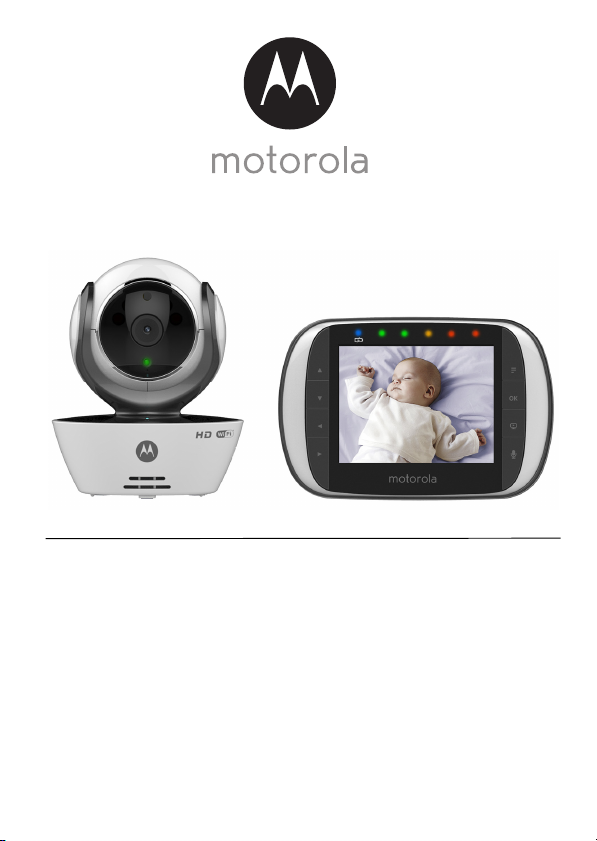
Руководство
пользователя
Цифровая Видеоняня с возможностью удаленного
просмотра видео через Интернет
Модели: MBP853CONNECT, MBP853CONNECT-2,
MBP853CONNECT-3, MBP853CONNECT-4
Функции, описанные в настоящем руководс тве, могут быть изменены без
предварительного уведомления.
Page 2
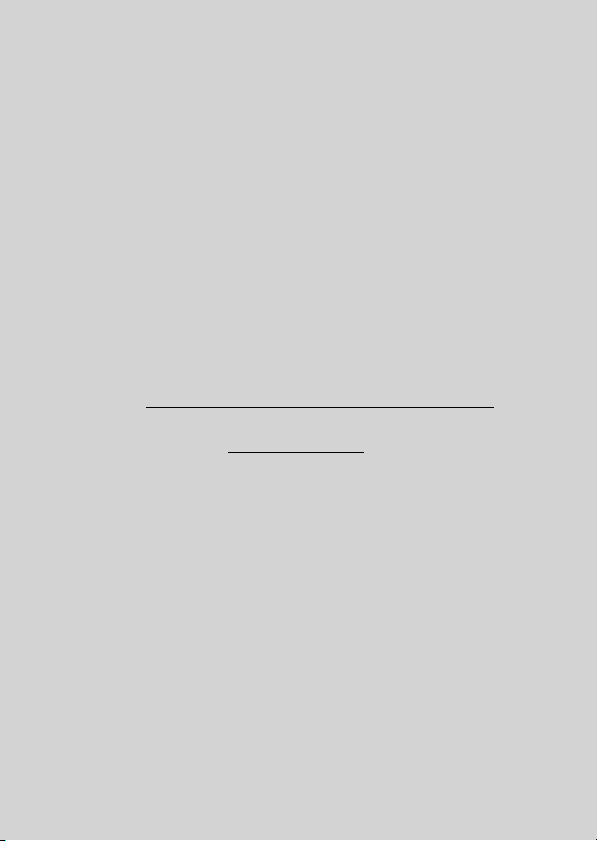
Добро пожаловать...
в руководство по использованию устройства
Motorola
Благодарим за покупку устройства для наблюдения за детьми
Motorola. Теперь вы сможете видеть и слышать вашего
младенца, спящего в другой комнате, или наблюдать за детьми
старшего возраста, когда они проводят время в детской.
Сохраняйте квитанцию о покупке. Квитанция с датой покупки
понадобится вам при обращении за гарантийным обслуживанием
устройства компании
регистрация устройства не требуется.
По всем вопросам, связанным с работой устройства, условиями
гарантийного обслуживания, технической поддержкой и другими
вопросами Вы можете обратиться в службу поддержки клиентов
по телефону:
Более подробную информацию о продукте можно узнать на
интернет-ресурсе www.prostomoto.ru.
В настоящем руководстве представлена информация,
необходимая для использования всех возможностей вашего
устройства.
Перед началом использования устройства рекомендуется
установить и полностью зарядить аккумулятор родительского
модуля, чтобы он мог работать, если вы отключите его от
источника питания для переноски в другое место. Перед
установкой модулей прочитайте инструкции по технике
безопасности на стр. 8
для видеонаблюдения за детьми!
Motorola
. Для гарантийного обслуживания
+7 (800) 707 – 07 – 81.
.
Проверьте комплектность:
• 1 родительский модуль
• 1 детский модуль (камера)
• 1 никель-металлогидридный аккумуляторный блок
• 1 блок питания для родительского модуля
• 1 блок питания для детского модуля
В комплектах с несколькими камерами каждая камера снабжена
блоком питания и аккумуляторным блоком.
Page 3
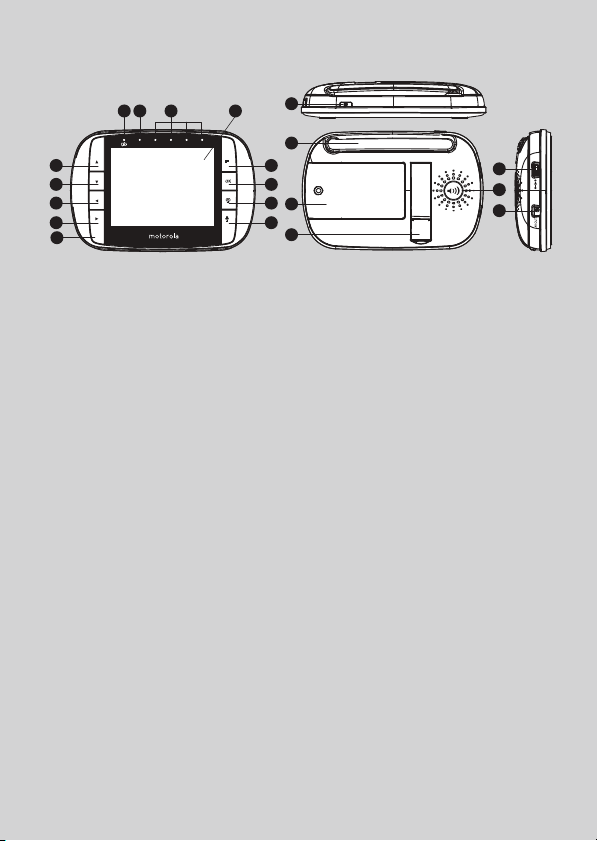
Обзор родительского модуля
10 12
11
2
3
4
5
13
1
6
7
8
9
1. Дисплей (экран ЖКД)
2. Кнопка «Вверх»
+
Нормальный режим: Наклон вверх
Режим меню: Вверх
3. Кнопка «Вниз»
-
Нормальный режим: Наклон вниз
Режим меню: Вниз
4. Кнопка «Влево»
<
Нормальный режим: Сдвиг влево
Режим меню: Влево
5. Кнопка «Вправо»
>
Нормальный режим: Сдвиг вправо
Режим меню: Вправо
6. Кнопка меню
M
Нажмите, чтобы открыть меню
7. Кнопка
O
8. Кнопка включения или отключения
видео
V
Нажмите, чтобы отключить ЖК
дисплей
Нажмите еще раз, чтобы включить
ЖК дисплей
9. Кнопка разговора
T
Нажмите и удерживайте, чтобы
поговорить с ребенком
14
15
16
17
POWER
19
18
20
10. Индикатор питания
Синий, когда блок питания
подключен
Красный, когда аккумулятор
разряжен
11. Индикатор ВКЛ./ВЫКЛ. (зеленый)
12. Индикатор уровня громкости
(зеленый, оранжевый, красный,
красный)
13. Микрофон
14. Кнопка питания
P
Нажмите и удерживайте, чтобы
включить или выключить модуль
15. Антенна
Поднимите антенну, чтобы
улучшить прием
16. Крышка аккумуляторного отсека
17. Опора
18. Динамик
19. Гнездо USB для подключения блок а
питания
20. Выход аудио/видео
Page 4
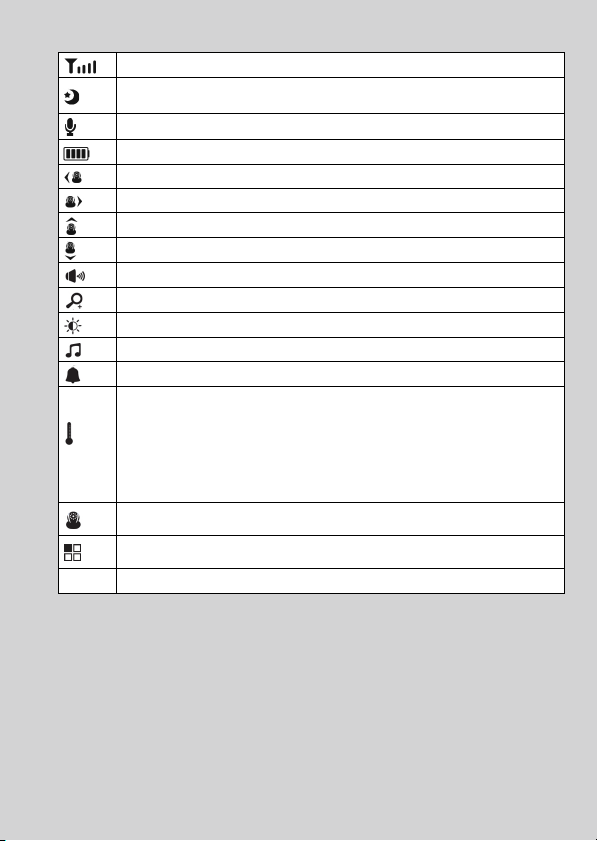
Значки меню родительского модуля
V
Уровень сигнала (4 уровня)
Режим ночного видения (экран переключается в черно-белый
режим)
Режим разговора
Контроль уровня заряда аккумулятора (4 уровня)
Сдвиг влево
Сдвиг вправо
Наклон вверх
Наклон вниз
Регулятор уровня громкости (8 уровней)
Управление масштабированием (1X, 2X)
Регулятор уровня яркости (8 уровней)
Управление колыбельной (5 колыбельных)
Устан овка будильника (6 ч, 4 ч, 2 ч, ВЫКЛ)
Показания температуры (HH ºC / ºF или LL ºC / ºF)
Значок и показания станут красными, если температура
превысит 29 ºC / 84 ºF. Если температура превысит 36 ºC / 97 ºF,
вместо показаний отобразится сообщение HH ºC / ºF
Значок и показания станут красными, если температура упадет
ниже 14 ºC / 57 ºF. Если температура упадет ниже 1 ºC / 34 ºF,
вместо показаний отобразится сообщение LL ºC / ºF
Управление камерами (чередование, просмотр, добавление,
удаление)
Функция "Многоэкранные режим" (один экран или экран,
разделенный на 4 части)
Настройка таймера включения видео (5 мин., 30 мин., 60 мин.)
Page 5
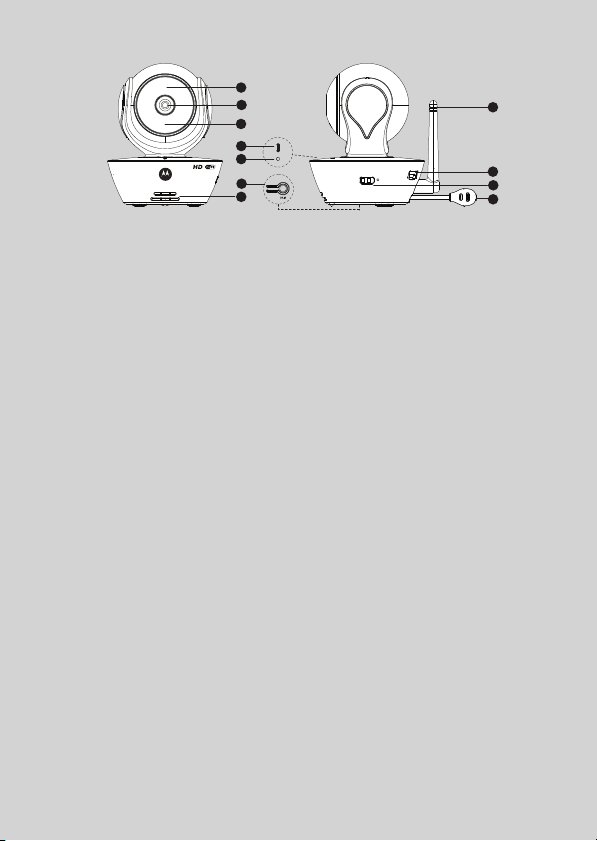
Обзор детского модуля
1
2
3
4
5
6
7
1.
Датчик освещенности 6. Кнопка сопряжения PAIR
5V 1.5A
2. Объектив камеры 7. Динамик
3. Инфракрасные светодиоды
(для ночного режима)
8. Антенна
9. Гнездо микро-USB
4. Индикатор питания/состояния 10. Переключатель ВКЛ./ВЫКЛ.
5. Микрофон 11. Датчик температуры
Важные рекомендации по установке устройства для
наблюдения за ребенком
• Для совместного использования детского и родительского модулей
видеоконтроля необходимо установить радиоканал связи между ними;
дальность действия канала связи будет зависеть от условий окружающей
среды.
• На радиосвязь между детским и родительским модулями оказывают
влияние любые крупные металлические предметы, например холодильник,
зеркало, канцелярский шкаф, металлические двери или железобетонные
конструкции.
• Мощность сигнала
конструкций, таких как стены, или из-за радио- или электрооборудования
(такого как телевизоры, компьютеры, беспроводные или мобильные
телефоны, люминесцентные лампы или регуляторы освещенности).
• Приборы и системы с рабочей частотой 2,4 ГГц, такие как беспроводные
сети (маршрутизаторы Wi-Fi
печи, могут создавать помехи. Поэтому устанавливайте модули устройства
на расстоянии как минимум 5 футов (1,5 метра) от таких приборов или
выключайте эти приборы, если они создают помехи.
• При слабом сигнале попробуйте поднять выше антенну родительского
модуля или переставить родительский и/или детский модуль в другое
место.
может также снижаться из-за других массивных
®
), системы Bluetooth™ или микроволновые
8
9
10
11
Page 6
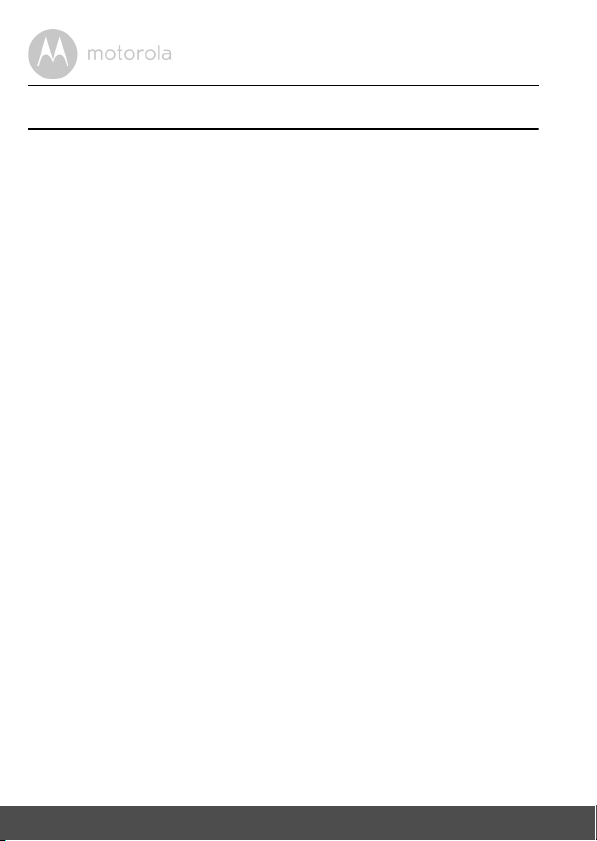
Содержание
1. Инструкции по технике безопасности .......................................... 8
2. Начало работы ................................................................................... 11
2.1 Блок питания детского модуля (камеры) ...................................... 11
2.2 Установка аккумулятора родительского модуля.........................11
2.3 Блок питания родительского модуля.............................................. 12
2.4 Регистрация (сопряжение)................................................................. 13
2.5 Просмотр видео с помощью телевизора....................................... 14
3. Использование устройства для наблюдения за детьми..... 15
3.1 Подготовка к работе............................................................................ 15
3.2 Наклон и поворот камеры .................................................................. 15
3.3 Ночной режим........................................................................................15
3.4 Режим разговора .................................................................................. 15
3.5 Включение и отключение видео ......................................................16
3.6 Отображение температуры (HH °C / °F или LL °C / °F)................ 16
4. Меню родительского модуля........................................................17
4.1 Громкость................................................................................................17
4.2 Яркость.................................................................................................... 17
4.3 Колыбельная ......................................................................................... 17
4.4 Масштабирование................................................................................ 17
4.5 Будильник...............................................................................................17
4.6 Управление камерой ...........................................................................18
4.6.1 Добавление (сопряжение) камеры ................................. 18
4.6.2 Просмотр изображения с камеры ................................... 18
4.6.3 Многоэкранный режим (одновременный просмотр
изображений с нескольких камер) .................................. 19
4.6.4 Удаление камеры .................................................................19
4.6.5 Циклическое переключение камер ................................. 19
4.7 Температура .......................................................................................... 20
4.8 Энергосберегающий режим .............................................................. 20
5. Наблюдение через Интернет при помощи
подключения Wi-Fi.............................................................................21
5.1 Системные требования ......................................................................21
5.2 Начало работы - подключение устройств..................................... 22
5.3 Настройка аккаунта пользователя и камеры на
устройствах Android™ ......................................................................... 23
5.3.1 Включение и подключение камеры
MBP853CONNECT .................................................................. 23
6 Содержание
Page 7

5.3.2 Загрузка приложения Hubble for Motorola Monitors ........23
5.3.3 Запуск приложения Hubble for Motorola Monitors на
устройстве Android™ ...........................................................24
5.3.4 Добавление камеры MBP853CONNECT в аккаунт
5.4 Настройка аккаунта пользователя и камеры на
5.5 Функции камеры:
5.6 Функции камеры:
5.7 Функции камеры:
5.8 Процедура перезапуска камеры ......................................................53
пользователя .........................................................................25
®
устройствах iPhone
5.4.1 Включение и подключение камеры
MBP853CONNECT ..................................................................29
5.4.2 Загрузка приложения Hubble for Motorola Monitors ........29
5.4.3 Запуск приложения Hubble for Motorola Monitors на
устройстве iPhone® / iPad® ..................................................30
5.4.4 Добавление камеры MBP853CONNECT в аккаунт
пользователя .........................................................................31
Работа с устройствами Android™ ....................................................35
5.5.1 Включение камеры ..............................................................35
5.5.2 Добавление камер ...............................................................35
5.5.3 Удаление камеры .................................................................36
5.5.4 Изменение данных аккаунта .............................................37
5.5.5 Настройки камеры ...............................................................38
5.5.6 Общие настройки .................................................................39
5.5.7 Функции приложения Hubble for Motorola Monitors .........40
Работа с устройствами iPhone®/iPad®............................................44
5.6.1 Добавление камер ...............................................................44
5.6.2 Удаление камеры .................................................................45
5.6.3 Изменение данных аккаунта .............................................46
5.6.4 Настройки камеры ...............................................................47
5.6.5 Общие настройки .................................................................48
5.6.6 Настройки приложения Hubble for Motorola Monitors ..... 49
5.6.7 Функции приложения Hubble for Motorola Monitors .........50
/iPad®..................................................................29
Работа с ПК/ноутбуком .......................................................................53
6. Утилизация устройства (защита окружающей среды) .........54
7. Уход за устройством ........................................................................55
8. Устранение неисправностей..........................................................56
9. Общая информация.......................................................................... 66
РУССКИЙ
Содержание 7
Page 8
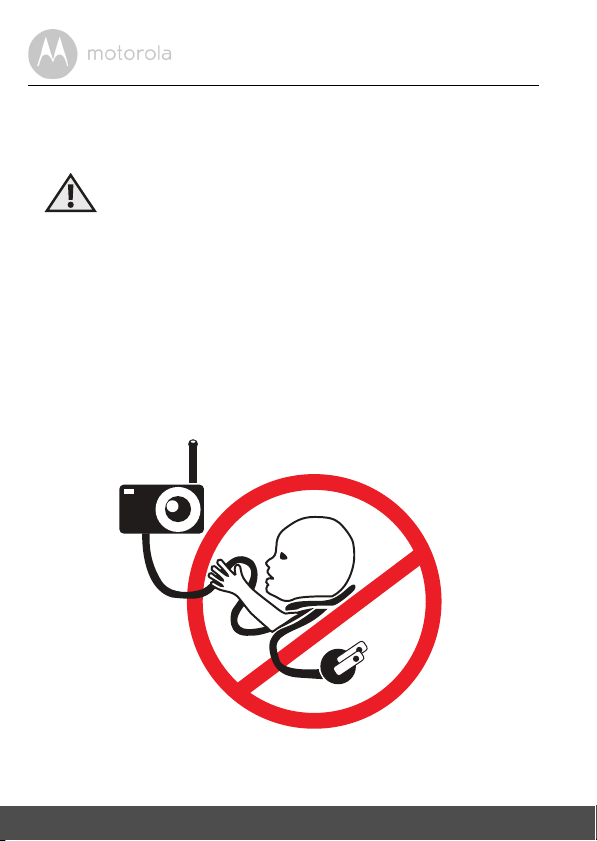
1. Инструкции по технике безопасности
ПРЕДУПРЕЖДЕНИЕ:
Опасность удушения: Ребенок может
задохнуться, запутавшись в шнурах.
Держите шнуры вне досягаемости
ребенка (на расстоянии более
(1 метра)). Не используйте удлинители
с блоками питания. Используйте
только блоки питания, входящие в
поставляемый комплект.
3
футов
8 Инструкции по технике безопасности
Page 9
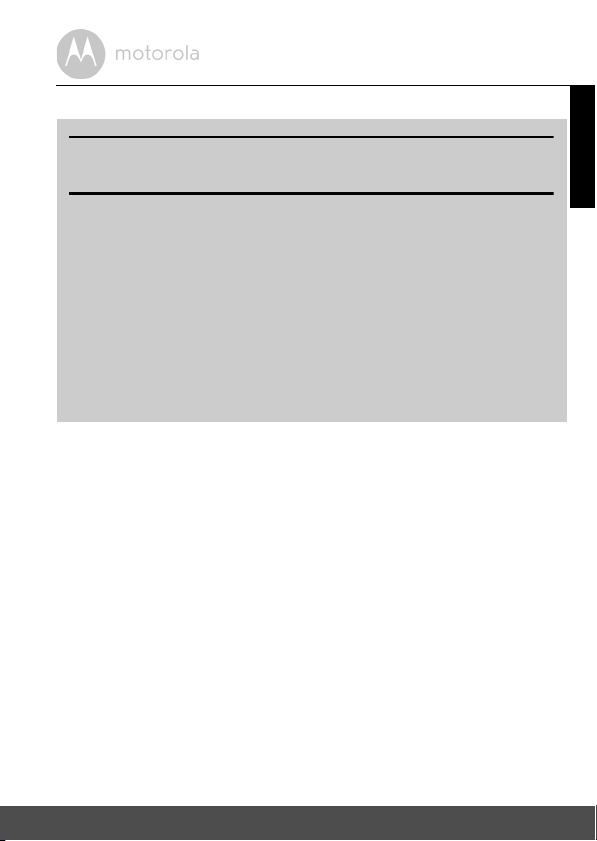
ПРЕДУПРЕЖДЕНИЕ
УСТАНОВКА И ИСПОЛЬЗОВАНИЕ ДЕТСКОГО
МОДУЛЯ (КАМЕРЫ):
● Определите для детского модуля место, которое
обеспечит наилучший угол обзора для наблюдения за
ребенком в кроватке.
● Установите ДЕТСКИЙ МОДУЛЬ (КАМЕРУ) на ровной
поверхности, например на комоде, столе или полке, либо
закрепите его на стене с помощью пазов под опорой.
● НИКОГДА не размещайте детский модуль (камеру) или
шнуры в детской
кроватке.
● Не размещайте детский модуль (камеру) или шнуры в
детской кроватке или в пределах досягаемости ребенка
(дистанция должна составлять больше 1 метра).
Данное устройство соответствует требованиям всех
применимых стандартов и при правильной эксплуатации
(в соответствии с настоящим руководством) является
безопасным. Перед использованием устройства внимательно
прочитайте инструкции, приведенные в настоящем руководстве.
• Ус тановк а должна осуществляться только взрослыми. При
установке изделия держите мелкие детали вне досягаемости детей.
• Это изделие не является игрушкой. Не разрешайте детям играть с
изделием.
• Устро йство для наблюдения за детьми не заменяет наблюдение
ответственного взрослого человека.
• Сохраните руководство пользователя для использования в будущем.
• Не размещайте детский модуль или шнуры в детской кроватке
или в пределах досягаемости ребенка (дистанция должна
составлять больше 1 метра).
• Держите шнуры вне досягаемости детей.
• Не накрывайте модули устройства полотенцем или одеялом.
Инструкции по технике безопасности 9
РУССКИЙ
Page 10
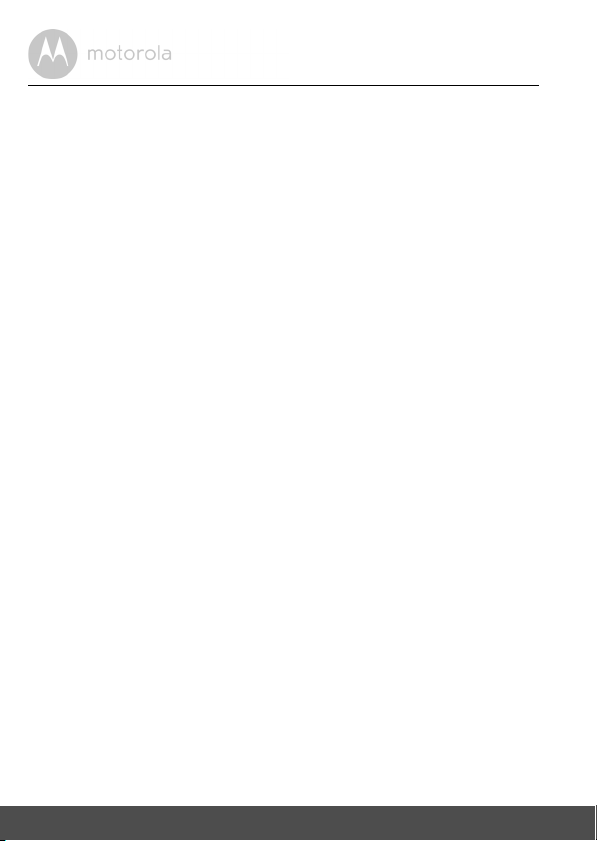
• Запрещается применять удлинители для блоков питания.
Используйте только блоки питания, поставляемые в комплекте.
• Прежде чем приступить к практическому использованию
устройства, осмотрите его и проверьте все функции.
• Не устанавливайте модули устройства возле воды.
• Не устанавливайте модули устройства возле источников тепла.
• Используйте только зарядные устройства и блоки питания,
входящие в
поставляемый комплект. Не используйте другие
зарядные устройства и блоки питания, так как они могут
повредить устройство и аккумулятор.
• Используйте только аккумуляторы одинакового типа.
• Не касайтесь контактов вилки (штекера) острыми или
металлическими предметами.
ВНИМАНИЕ!
При установке аккумуляторов неправильного типа существует
опасность взрыва.
Утилизируйте использованные аккумуляторы в соответствии с
прилагаемыми к ним
инструкциями. Утилизируйте отработанные
аккумуляторы в соответствии с прилагаемыми к ним
инструкциями.Устройство следует устанавливать и
использовать так, чтобы пользователь находился от него на
расстоянии не меньше 20 сантиметров (8 inches).
10 Инструкции по технике безопасности
Page 11
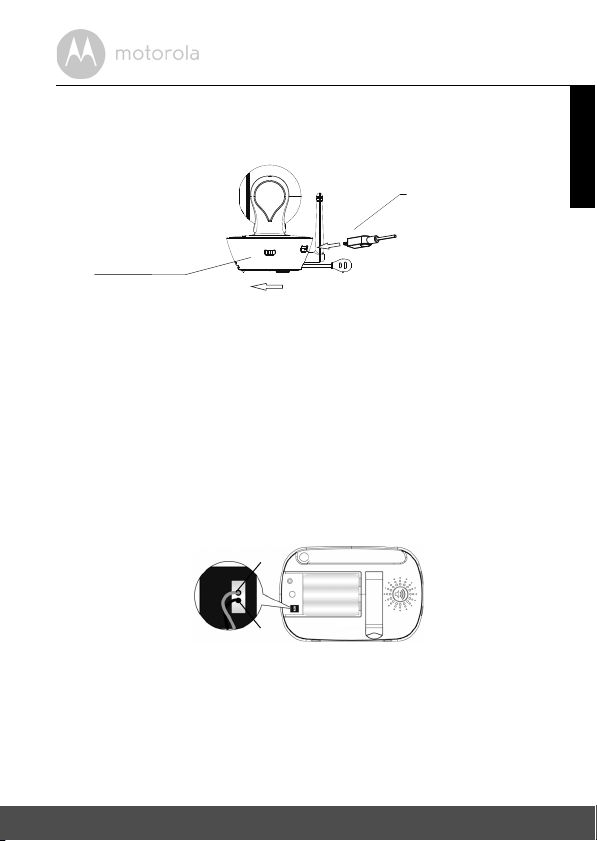
2. Начало работы
Выключатель
камеры
Штекер блока питания
Черный
Красный
2.1 Блок питания детского модуля (камеры)
ON OFF
1. Подключите маленький штекер блока питания к детскому
модулю (камере), а другой конец — к розетке.
ПРИМЕЧАНИЕ
Используйте только адаптер питания из комплекта (5 В пост.
тока / 1500 mA).
2. Установите переключатель в положение ВКЛ. (ON). Индикатор
питания загорится зеленым.
3. Установите переключатель в положение ВЫКЛ. (OFF), чтобы
отключить детский модуль (камеру).
2.2 Установка аккумулятора родительского
модуля
РУССКИЙ
Начало работы 11
Page 12

1. Вставьте контактный вывод аккумуляторного блока в
Маленькая
крестообразная или
плоская отвертка
контактный разъем, как показано выше, и установите
аккумуляторный блок в отсек.
2. Устано вите крышку аккумуляторного отсека и осторожно
затяните винт по часовой стрелке с помощью маленькой
крестообразной или плоской отвертки.
2.3 Блок питания родительского модуля
ВАЖНО
Рекомендуется установить и полностью зарядить аккумулятор
перед началом использования. Это позволит устройству
работать от аккумулятора в случае сбоя питания.
1. Подключите маленький штекер блока питания к родительскому
модулю, а другой конец включите в розетку. Используйте только
блок питания из комплекта (5 В пост. тока / 1500 mA), у которого
штекер постоянного тока немного
2. Нажмите и удерживайте кнопку включения/выключения питания
P в течение 2 секунды, чтобы включить родительский модуль.
меньше.
12 Начало работы
Page 13
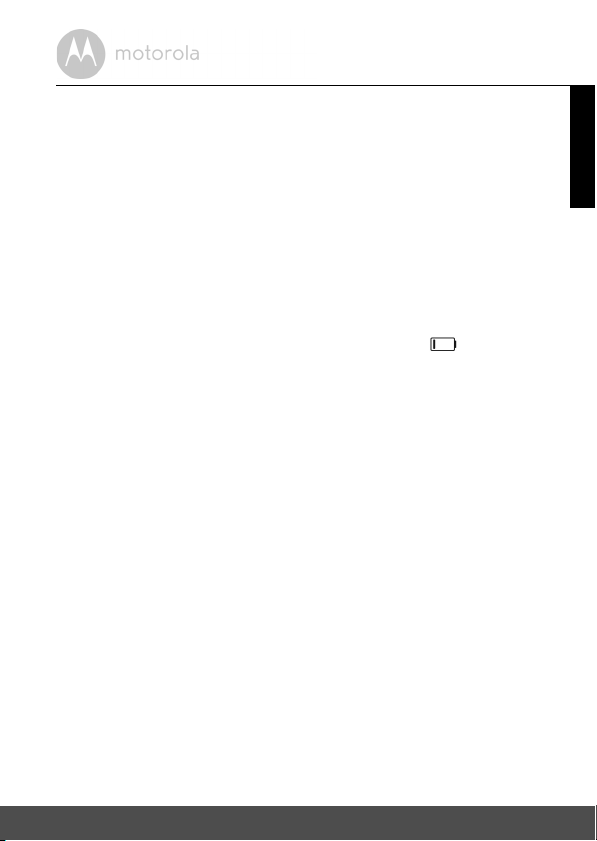
3. После включения детского и родительского модулей на экране
родительского модуля будет отображаться видео с камеры
детского модуля.
4. Если соединение отсутствует или модуль находится вне зоны
действия, изображение пропадет и устройство будет издавать
звуковые сигналы каждые 5 секунд. Перемещайте родительский
модуль ближе к детскому модулю, пока связь не будет
восстановлена.
5.
Нажмите и удерживайте кнопку включения/выключения питания
P, пока индикатор не прокрутится, чтобы отключить
родительский модуль.
ПРИМЕЧАНИЕ
При низком уровне заряда значок аккумулятора становится
красным, а устройство издает звуковой сигнал каждые 15 секунд.
Это значит, что аккумулятор нужно зарядить. Для полной
зарядки аккумулятора требуется около 12 часов.
Зарядка
1. Если родительский модуль отключен, при подключении блока
питания на некоторое время
вилка», а затем в течение 45 секунд отображается большой
значок аккумулятора с чередованием внутренних сегментов.
Синий индикатор в левом верхнем углу показывает, что блок
питания подключен.
2. Если родительский модуль включен, при подключении блока
питания значок аккумулятора в правом верхнем углу экрана
будет показывать процесс зарядки чередованием внутренних
сегментов. Синий индикатор в левом верхнем углу показывает,
что блок питания подключен.
появляется значок «Сетевая
2.4 Регистрация (сопряжение)
Детский модуль (камера) предварительно зарегистрирован в
родительском модуле. Повторная регистрация необходима только при
потере связи между детским модулем (камерой) и родительским
модулем. Чтобы повторно зарегистрировать детский модуль (камеру)
или зарегистрировать новый модуль, выполните следующие действия.
РУССКИЙ
Начало работы 13
Page 14
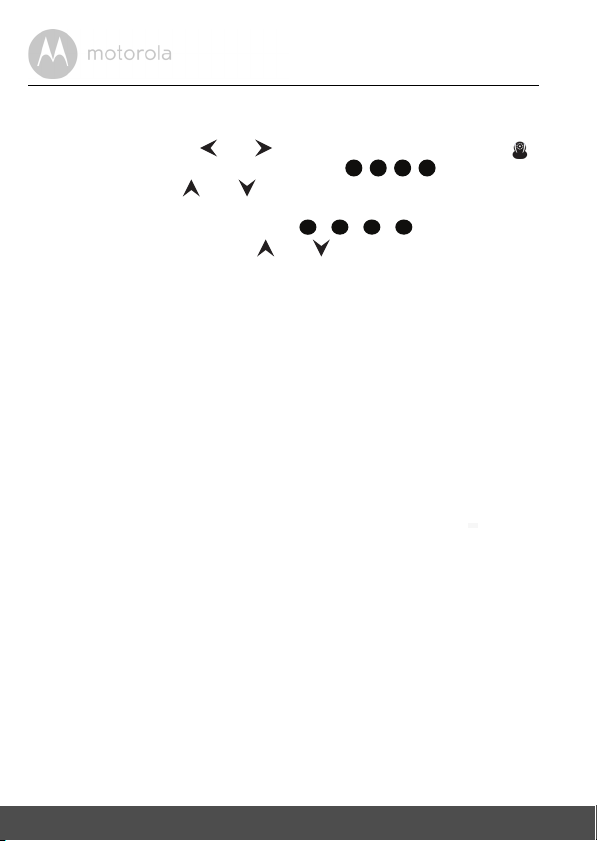
1. Нажмите кнопку M на родительском модуле, чтобы на экране
V
:<
появилось меню.
2. Нажимайте кнопку или , пока не будет выделен значок ;
del
add
view
появится меню управления камерами
scan
///
.
3. Нажмите кнопку или , чтобы выбрать функцию add
(Добавить); затем нажмите кнопку OK для подтверждения.
4. Появится меню выбора камеры / / / . Выберите
камеру с помощью кнопки или и нажмите кнопку
cam
*1
cam2cam3cam
4
O
чтобы запустить поиск камеры. Во время поиска быстро мигает
зеленый индикатор уровня громкости.
5. Нажмите кнопку
O для подтверждения.
6. Нажмите и удерживайте кнопку сопряжения (PA IR) в нижней
части детского модуля (камеры), пока родительский модуль не
обнаружит камеру. При обнаружении родительский модуль
издает звуковой сигнал и отображает картинку с камеры.
ПРИМЕЧАНИЕ
Если детский модуль (камера) уже был зарегистрирован, новая
регистрация перезапишет старую.
2.5 Просмотр видео с помощью телевизора
Возьмите подходящий А/В кабель и подключите А/В выход
родительского модуля к А/В входу телевизора. Выберите на
родительском модуле. В списке А/В входов в меню телевизора
найдите значок устройства для наблюдения за детьми. А/В кабель
не входит в комплект поставки, его можно приобрести отдельно.
ПРИМЕЧАНИЕ
Перед подключением
выберите камеры. После подключения А/В кабеля управление с
родительского модуля будет недоступно.
Для прослушивания в монофоническом режиме подключите к А/В
выходу устройства наушники со штекером 3,5 mm.
А/В кабеля включите родительский модуль и
14 Начало работы
Page 15
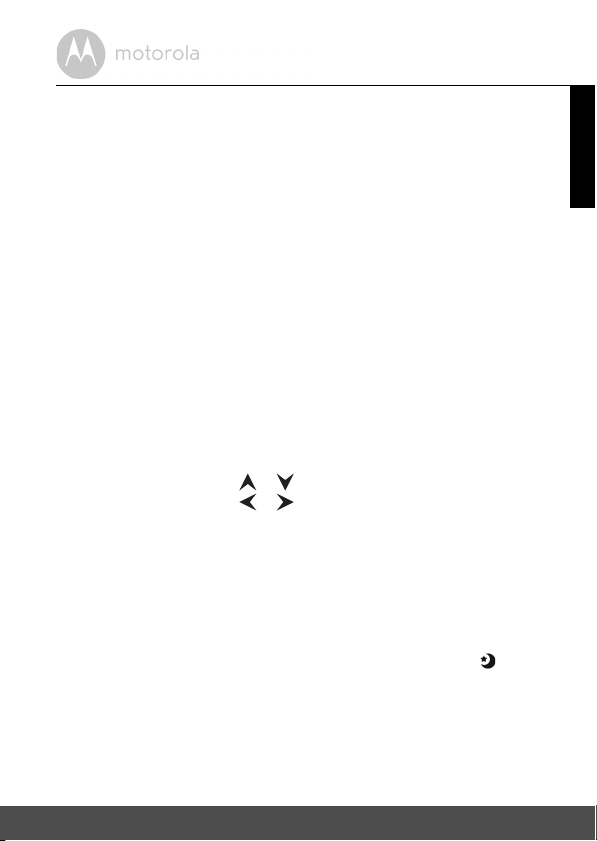
3. Использование устройства для
наблюдения за детьми
3.1 Подготовка к работе
• Установ ите детский модуль (камеру) в подходящем месте (например,
на столе) и направьте объектив камеры на область наблюдения.
• Отрегулируйте угол наклона детского модуля, поворачивая
камеру вверх, вниз, влево и вправо, пока не добьетесь нужного
изображения на родительском модуле.
ПРИМЕЧАНИЕ
Не устанавливайте детский модуль (камеру) в пределах
досягаемости ребенка! При наличии искажений картинки или звука
попробуйте изменить расположение модулей. Убедитесь, что модули
установлены достаточно далеко от другого электрооборудования.
3.2 Наклон и поворот камеры
Камерой можно дистанционно управлять с помощью родительского
модуля.
1. Используйте кнопки и для наклона вверх или вниз.
2. Используйте кнопки и для поворота влево или вправо.
3.3 Ночной режим
Детский модуль оснащен 8 инфракрасными светодиодами высокой
интенсивности для получения четких изображений в темноте. Когда
встроенный фотодатчик вверху модуля определяет низкий уровень
окружающего освещения, светодиоды автоматически включаются и
изображение на экране родительского модуля переключается в
черно-белый режим. Вверху экрана отобразится значок .
3.4 Режим разговора
Нажмите и удерживайте кнопку T на родительском модуле, чтобы
поговорить с ребенком через динамик детского модуля. Наверху
ЖК-экрана отобразится значок
T
.
РУССКИЙ
Использование устройства для наблюдения за детьми 15
Page 16
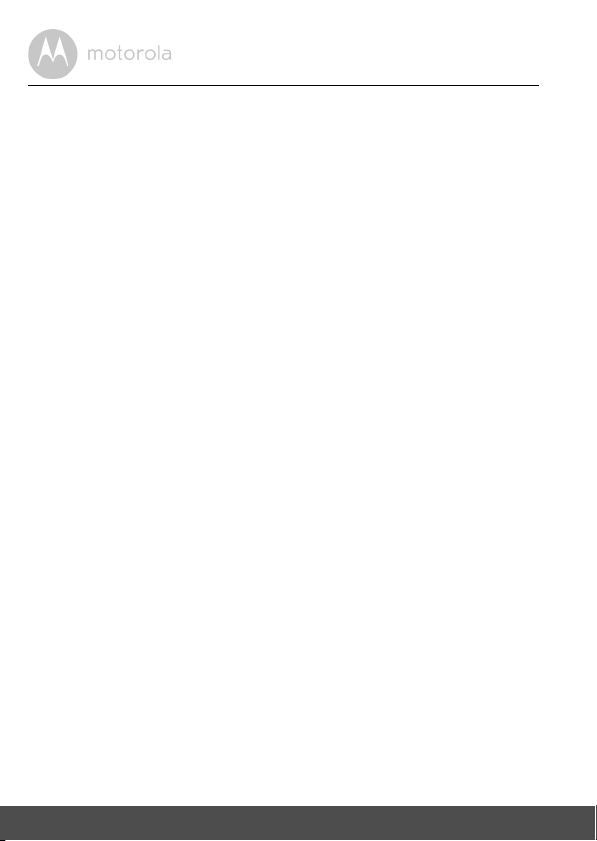
3.5 Включение и отключение видео
Кнопка включения/отключения видео V включает или отключает
ЖК-дисплей, но не влияет на звуковой контроль, который остается
включенным.
3.6 Отображение температуры (HH °C / °F или
LL °C / °F)
Показания датчика температуры, который находится в задней части
детского модуля, будут отображаться в верхней части экрана.
Показания станут красными, если температура превысит 29 °C / 84 °F
или упадет ниже 14 °C / 57 °F. Если температура превысит 36 °C / 97 °F,
вместо показаний отобразится сообщение HH °C / °F. Если
температура упадет ниже 1 °C / 34 °F, вместо показаний отобразится
сообщение LL °C / °F.
16 Использование устройства для наблюдения за детьми
Page 17
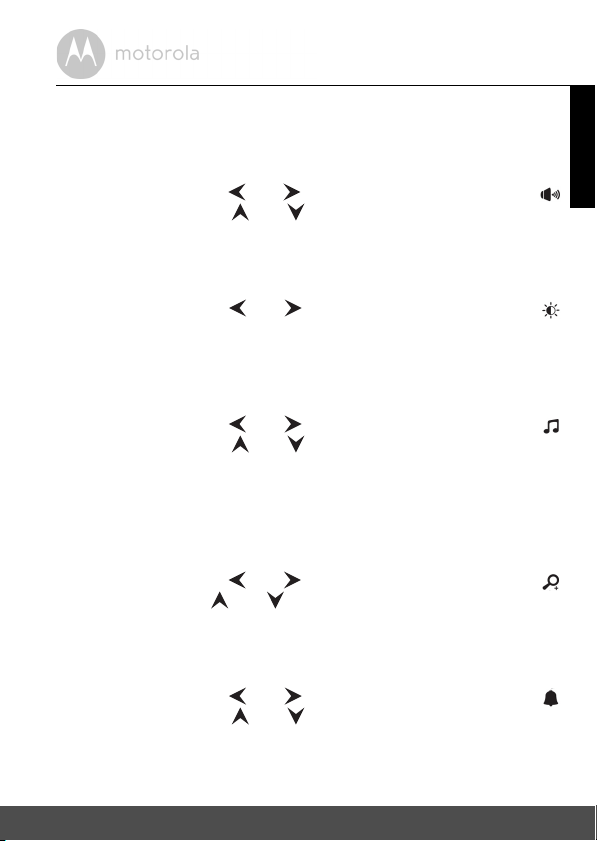
4. Меню родительского модуля
4.1 Громкость
1. Нажмите кнопку M, чтобы открыть меню.
2. Нажимайте кнопку или , пока не будет выделен значок .
3. С помощью кнопки или выберите уровень громкости от 0
до 8. (По умолчанию установлен уровень 4).
4.2 Яркость
1. Нажмите кнопку M, чтобы открыть меню.
2. Нажимайте кнопку или , пока не будет выделен значок .
3. С помощью кнопки или выберите уровень яркости от 1 до 8.
По умолчанию установлен уровень 5.
4.3 Колыбельная
1. Нажмите кнопку M, чтобы открыть меню.
2. Нажимайте кнопку или , пока не будет выделен значок .
3. С помощью кнопки или выберите одну из 5 колыбельных
или режим циклического воспроизведения. Если выбрана одна
песня, она будет воспроизведена один раз. (По умолчанию
колыбельная отключена)
4.4 Масштабирование
1. Нажмите кнопку M, чтобы открыть меню.
2. Нажимайте кнопку или , пока не будет выделен значок .
3. Нажмите кнопку или , чтобы выбрать масштаб
(По умолчанию установлен масштаб 1X).
4.5 Будильник
1. Нажмите кнопку M, чтобы открыть меню.
2. Нажимайте кнопку или , пока не будет выделен значок .
3. С помощью кнопки или выберите время будильника
(
6h, 4h, 2h
). (По умолчанию будильник отключен)
1X
или 2X.
РУССКИЙ
Меню родительского модуля 17
Page 18
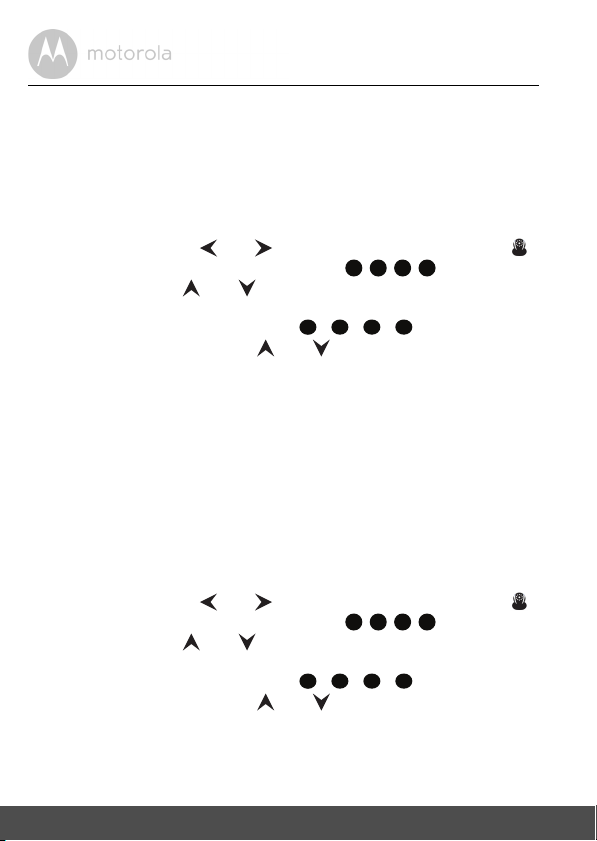
4. Если будильник установлен, родительский модуль начнет
del
add
view
scan
издавать звуковые сигналы в течение 45 секунд через 6, 4 или 2
часа соответственно.
4.6 Управление камерой
4.6.1 Добавление (сопряжение) камеры
1. Нажмите кнопку M, чтобы открыть меню.
2. Нажимайте кнопку или , пока не будет выделен значок ;
появится меню управления камерами
3. Нажмите кнопку или , чтобы выбрать функцию add
(Добавить); затем нажмите кнопку OK для подтверждения.
4. Появится меню выбора камеры / / / . Выберите
cam
камеру с помощью кнопки или и нажмите кнопку OK,
чтобы запустить поиск камеры. Во время поиска быстро мигает
зеленый индикатор уровня громкости.
5. Нажмите и удерживайте кнопку сопряжения (PA IR) в
части детского модуля, пока родительский модуль не обнаружит
камеру. При обнаружении камеры родительский модуль издает
звуковой сигнал и отображает картинку с камеры.
ПРИМЕЧАНИЕ
Камера может быть зарегистрирована только на одном
родительском модуле.
4.6.2 Просмотр изображения с камеры
1. Нажмите кнопку M, чтобы открыть меню.
2. Нажимайте кнопку или , пока не будет выделен значок ;
появится меню управления камерами
3. Нажмите кнопку или , чтобы выбрать функцию
(Просмотр); затем нажмите кнопку OK для подтверждения.
4. Появится меню выбора камеры / / / . Выберите
камеру с помощью кнопки или и нажмите кнопку OK,
чтобы просмотреть картинку с выбранной камеры.
cam
*1
*1
///
cam2cam3cam
del
add
///
cam2cam3cam
view
.
4
нижней
scan
.
view
4
18 Меню родительского модуля
Page 19
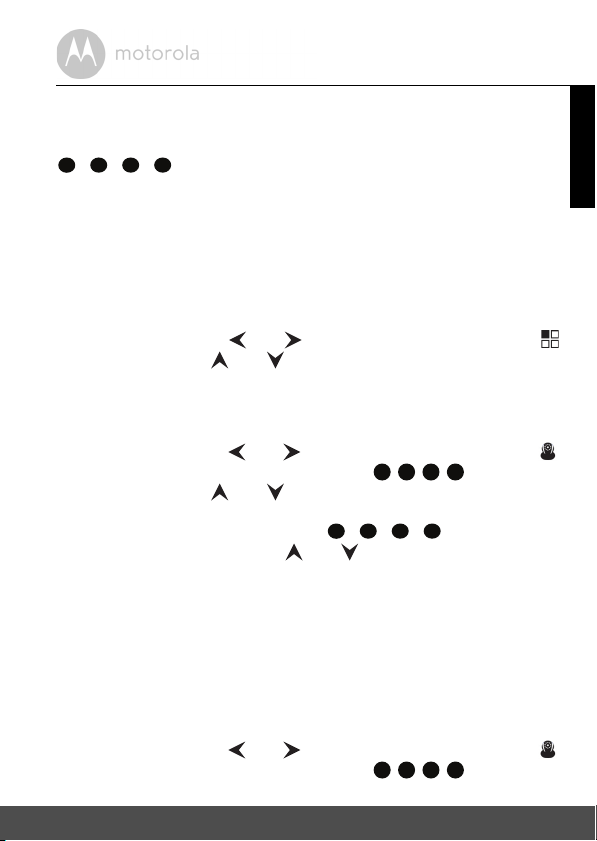
Совет
cam
*1
cam2cam3cam
4
Быстрый способ просмотра изображений с камер без использования
меню. Нажмите кнопку OK несколько раз, чтобы выбрать камеру
/ / /
или режим чередования камер scan.
4.6.3 Многоэкранный режим (одновременный просмотр
изображений с нескольких камер)
Данная функция доступна в случае подключения более одной
камеры. При включенной функции "Многоэкранный режим"
возможен одновременный просмотр изображения с нескольких
камер.
1. Нажмите кнопку
M, чтобы открыть меню.
2. Нажимайте кнопку или , пока не будет выделен значок .
3. Нажмите кнопку или , чтобы включить или отключить
режим разделения экрана на 4 части.
4.6.4 Удаление камеры
1. Нажмите кнопку M, чтобы открыть меню.
2. Нажимайте кнопку или , пока не будет выделен значок ;
del
add
view
появится меню управления камерами
3. Нажмите кнопку или , чтобы выбрать функцию
(Удал и т ь ); затем нажмите кнопку OK для подтверждения.
4. Появится меню выбора камеры / / / . Выберите
cam
*1
cam2cam3cam
scan
///
.
4
del
камеру с помощью кнопки или и нажмите кнопку OK,
чтобы удалить ее регистрацию.
Примечание
Если в системе зарегистрирована только одна камера, ее нельзя
удалить.
4.6.5 Циклическое переключение камер
Эта функция доступна только тогда, когда у вас есть более чем 1
детский блок (камера).
1. Нажмите кнопку
2. Нажимайте кнопку или , пока не будет выделен значок ;
появится меню управления камерами
M, чтобы открыть меню.
del
add
view
///
scan
.
РУССКИЙ
Меню родительского модуля 19
Page 20

3. Нажмите кнопку или , чтобы выбрать функцию
scan
(Чередование); затем нажмите кнопку OK для подтверждения.
4. После этого на экране будут попеременно отображаться
картинки со всех зарегистрированных камер в
последовательности / / / ; интервал переключения
cam
*1
cam2cam3cam
4
составляет 12 секунд.
Совет
Быстрый способ просмотра изображений с камер без
использования меню. Нажмите кнопку OK несколько раз, чтобы
выбрать камеру / / / или режим чередования камер
cam
*1
cam2cam3cam
4
scan.
4.7 Температура
1. Нажмите кнопку M, чтобы открыть меню.
2. Нажимайте кнопку или , пока не будет выделен значок .
3. Нажмите кнопку или , чтобы выбрать °C или °F.
4.8 Энергосберегающий режим
1. Нажмите кнопку M, чтобы открыть меню.
2. Нажимайте кнопку или , пока не будет выделен значок
3. С помощью кнопки или выберите автоматическое
отключение видео через 5, 30 или 60 минут (если не подключен
блок питания).
V.
20 Меню родительского модуля
Page 21

5. Наблюдение через Интернет при
помощи подключения Wi-Fi
5.1 Системные требования
Веб-портал
• Windows® 7
• Mac OS
• Chrome™ 24
• Internet Explorer
• Safari
• Java™ 7
• Firefox
• Adobe
Система Android™
• Версия 4.2 или выше
iPhone®/iPad® iOS
• Версия 7.0 или выше
Высокоскоростной Интернет (Wi-Fi®):
• Скорость исходящего канала как минимум 0,6 Мбит/с на камеру
®
10.7
®
®
6
®
18.0
®
Flash® Player 15.0
(скорость подключения к Интернету можно проверить на сайте
http://www.speedtest.net
9
)
РУССКИЙ
Наблюдение через Интернет при помощи подключения Wi-Fi 21
Page 22
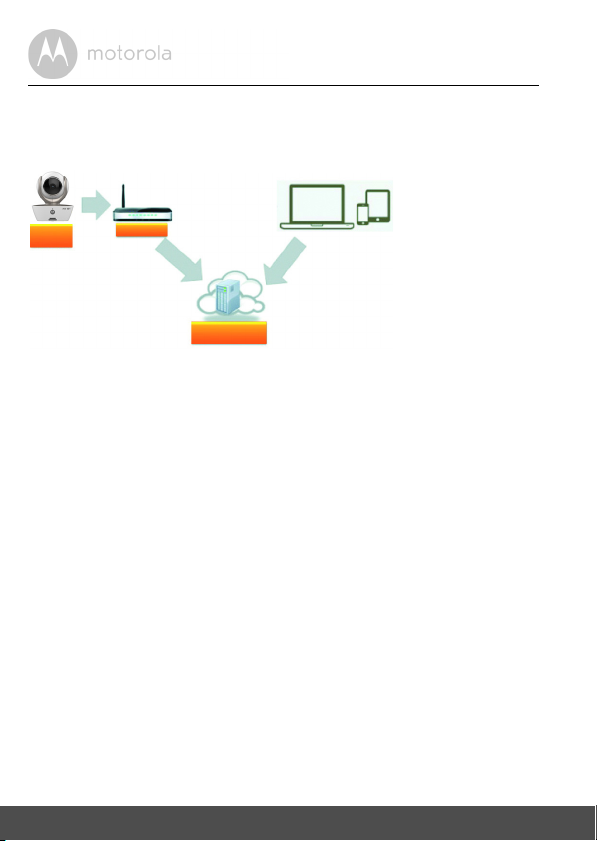
5.2 Начало работы - подключение устройств
Камера
MBP853
CONNECT
Маршрутизатор
Wi-Fi
®
Служба
Hubble
Локальный доступ к камере
Дистанционный просмотр
изображения с камеры на любом
совместимом устройстве
Как это работает?
Когда пользователь пытается получить доступ к камере, наш сервер
безопасности проверяет полномочия пользователя и разрешает
доступ.
Настройка
Подключите камеру к блоку питания, подключите блок питания к
розетке и включите камеру. Камера должна находиться в зоне
действия маршрутизатора Wi-Fi
®
, к которому ее нужно подключить.
Во время настройки приложения потребуется ввести пароль
маршрутизатора. Убедитесь, что у вас есть этот пароль.
Состояние светодиодных индикаторов:
• Состояние сопряжения / : индикатор медленно мигает красным
настройки и зеленым
• Подключение
не установлено: индикатор медленно мигает красным
• Подключение
• Состояние готовности
Примечание: Настройку можно выполнить с помощью
совместимого смартфона или планшета, но не с помощью ПК.
22 Наблюдение через Интернет при помощи подключения Wi-Fi
установлено: индикатор постоянно горит зеленым
к подключению: индикатор медленно мигает зеленым
Page 23

5.3 Настройка аккаунта пользователя и камеры на устройствах Android™
Вам понадобится:
• Камера MBP853CONNECT
• Блок питания камеры MBP853CONNECT
• Устро йство с системой Android™ версии 4.2 или выше
5.3.1
Включение и подключение камеры
• Включите блок питания камеры MBP853CONNECT в розетку и
вставьте штекер блока питания в гнездо микро-USB камеры
MBP853CONNECT (сзади).
• Переключите выключатель камеры в положение ВКЛ. (ON).
• После завершения загрузки на камере начнет мигать красный
индикатор. Когда камера будет готова к настройке, вы услышите
два звуковых сигнала.
5.3.2 Загрузка приложения Hubble for Motorola Monitors
• Откройте Google Play™ Store и найдите приложение "Hubble for
Motorola Monitors".
• Загрузите приложение Hubble for Motorola Monitors из Google Play™
Store и установите его на ваше устройствои Android™.
MBP853CONNECT
РУССКИЙ
Android™
Наблюдение через Интернет при помощи подключения Wi-Fi 23
Page 24

5.3.3 Запуск приложения Hubble for Motorola Monitors на
A1
устройстве Android™
• Убедитесь, что ваше устройство Android™ подключено к
маршрутизатору Wi-Fi
• Запустите приложение Hubble for Motorola Monitors и введите данные
Вашего аккаунта Hubble. Прочитайте пользовательское соглашение,
выберите «Я согласен с условиями обслуживания» (I agree to the
Terms of Service) и нажмите «Создать» (Create) (Рисунок A1).
Примечание. Если у вас уже есть аккаунт Hubble for Motorola Monitors,
выберите «У Вас уже есть Аккаунт?» (Already have a Account?),
чтобы пропустить этап создания Aккаунта.
®
.
24 Наблюдение через Интернет при помощи подключения Wi-Fi
Page 25

5.3.4 Добавление камеры MBP853CONNECT в Aккаунт
A2 A3
A4
пользователя
• Войдите в приложение при помощи созданного Aккаунта.
• Нажмите «Добавить камеру» (Add Camera) (Рисунок A2).
• Нажмите «Продолжить» (Co ntinue) (Рисунок A3).
• Выполните настройку в соответствии с инструкциями на экране.
(Рисунок A4).
РУССКИЙ
Android™
Наблюдение через Интернет при помощи подключения Wi-Fi 25
Page 26
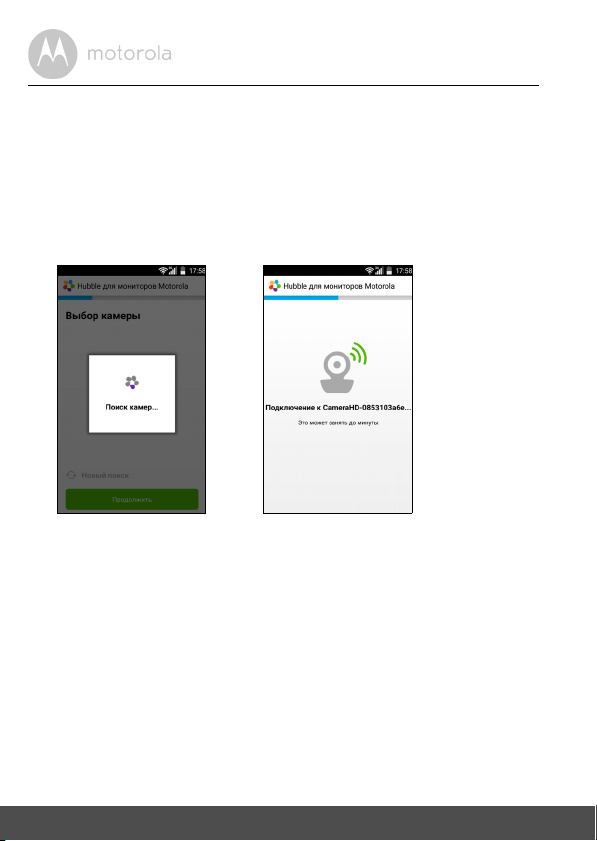
• На камере MBP853CONNECT нажмите кнопку cопряжения (PAIR) и
A5 A6
удерживайте ее в течение 3 секунд. Когда вы услышите звуковой
сигнал и голосовое сообщение «Готова к сопряжению» (Ready to
pairing), нажмите «Поиск камеры» (Search for Camera)
в приложении.
• Приложение автоматически найдет и подключит вашу камеру,
как показано на рисунках ниже (Рисунки A5, A6). В это время
индикатор
камеры будет мигать зеленым и красным.
26 Наблюдение через Интернет при помощи подключения Wi-Fi
Page 27

• Выберите сеть Wi-Fi® и нажмите «Продолжить» (Cont inue),
A7 A8
A9 A10
введите пароль выбранной сети и нажмите OK (Рисунки A7, A8).
РУССКИЙ
Android™
• Подключение камеры к сети Wi-Fi
®
займет несколько минут.
После этого вы увидите состояние подключения на экране, как
показано ниже (Рисунки A9, A10). Если подключиться не удалось,
нажмите «Повторить» (Retry) и повторите действия, описанные
выше (5.4.4).
Наблюдение через Интернет при помощи подключения Wi-Fi 27
Page 28

• Выберите камеру на вкладке «Камера» (Came ra), чтобы вывести
A11 A12
на экран ее видеопоток. На камере начнет мигать зеленый
индикатор (Рисунок A11).
• Нажмите на логотип Hubble, чтобы вернуться к списку доступных
камер на вкладке «Камера» (Camera) (Рисунок A12).
28 Наблюдение через Интернет при помощи подключения Wi-Fi
Page 29

5.4 Настройка аккаунта пользователя и камеры
на устройствах iPhone
®
/iPad
®
Вам понадобится:
• Камера MBP853CONNECT
• Блок питания камеры MBP853CONNECT
• Устро йство iPhone
®
/iPad® с системой iOS версии 7.0 или выше
5.4.1 Включение и подключение камеры MBP853CONNECT
• Включите блок питания камеры MBP853CONNECT в розетку и
вставьте штекер блока питания в соответствующее гнездо
камеры MBP853CONNECT.
• Переключите выключатель камеры в положение ВКЛ. (ON).
• После завершения загрузки на камере начнет мигать красный
индикатор. Когда камера будет готова к настройке, вы услышите
два звуковых сигнала.
5.4.2 Загрузка приложения Hubble for Motorola Monitors
• Откройте App Store и найдите приложение Hubble for Motorola
Monitors.
• Загрузите приложение Hubble for Motorola Monitors и установите его
на ваше устройство iPhone
®
/iPad®.
РУССКИЙ
iOS
Наблюдение через Интернет при помощи подключения Wi-Fi 29
Page 30
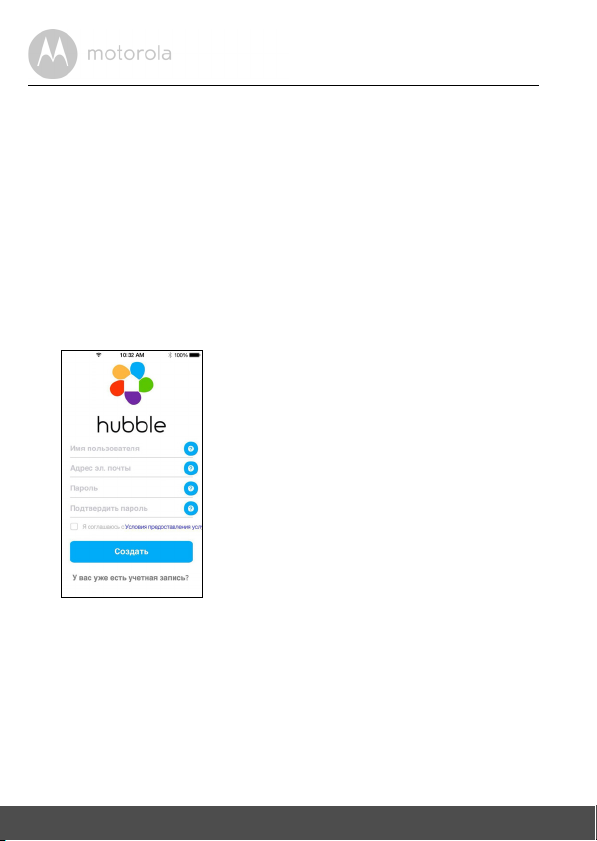
5.4.3 Запуск приложения Hubble for Motorola Monitors на
i1
устройстве iPhone
• Убедитесь, что ваше устройство iPhone® или iPad® подключено к
маршрутизатору Wi-Fi
®
®
/iPad
®
.
• Запустите приложение Hubble for Motorola Monitors и введите
данные вашего аккаунта Hubble. Прочитайте пользовательское
соглашение, выберите «Я согласен с условиями обслуживания»
(I agree to the Terms of Service) и нажмите «Создать» (Crea te)
(Рисунок i1).
Примечание: Если у вас уже есть аккаунт Hubble for Motorola Monitors,
выберите «У Вас уже есть Аккаунт?» (Already have a Account?),
чтобы пропустить этап создания Aккаунта.
30 Наблюдение через Интернет при помощи подключения Wi-Fi
Page 31
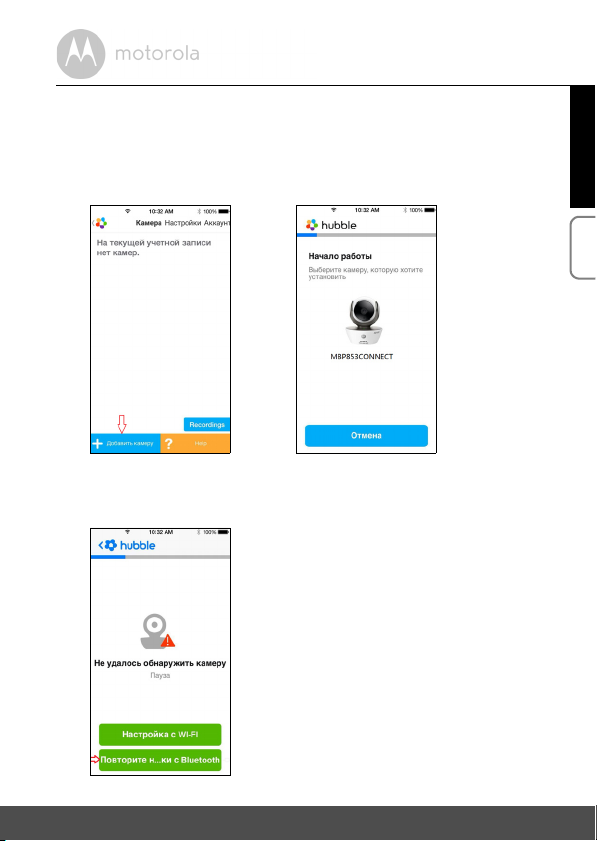
5.4.4 Добавление камеры MBP853CONNECT в Aккаунт
i2 i3
i4
пользователя
• Войдите в приложение при помощи созданного Aккаунта.
• Нажмите «Добавить камеру» (Add Camera) (Рисунок i2).
• Нажмите "MBP853CONNECT" (Рисунок i3).
РУССКИЙ
iOS
• Следуя инструкциям на экране, включите Bluetooth™ на вашем
устройстве iPhone
Наблюдение через Интернет при помощи подключения Wi-Fi 31
®
/iPad®.
Page 32
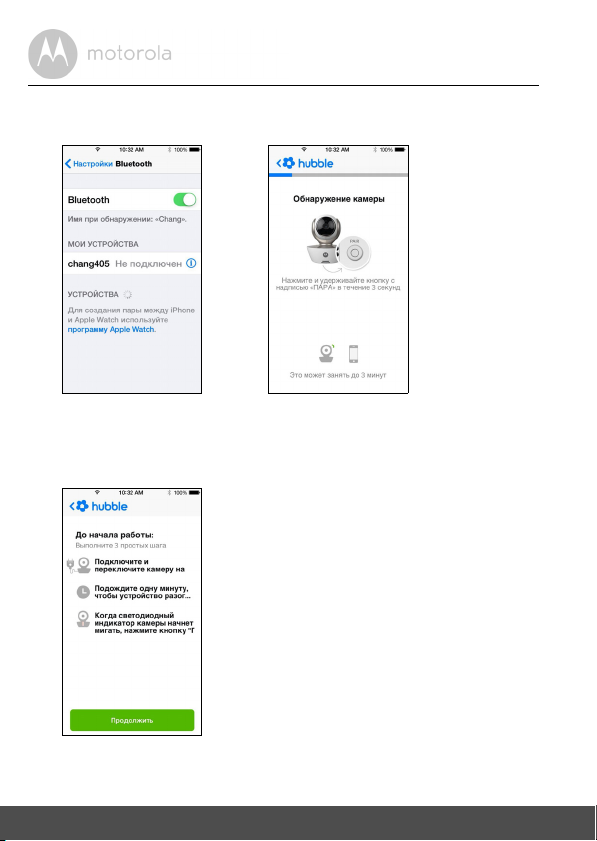
• Нажмите «Домой» (Home) и откройте меню настроек (Settings),
i5 i6
i7
чтобы включить Bluetooth™ на устройстве iPhone
®
/iPad®.
• Нажмите «Домой» (HOME), чтобы выйти из меню настроек.
Запустите приложение Hubble for Motorola Monitors, чтобы открыть
начальный экран.
32 Наблюдение через Интернет при помощи подключения Wi-Fi
Page 33

• Найдите текущую камеру CameraHD-xxxxxxxxxx и нажмите
i8
i9 i10
«Продолжить» (Cont inue). Убедитесь, что ваше устройство
®
iPhone
или iPad® подключено к камере (Рисунок i8).
РУССКИЙ
iOS
• Выберите сеть Wi-Fi
®
и нажмите «Продолжить» (Cont inue),
введите пароль выбранной сети и нажмите «Подключиться»
(Joi n) (Рисунки i9, i10).
Наблюдение через Интернет при помощи подключения Wi-Fi 33
Page 34

• Подключение камеры к сети Wi-Fi® займет несколько минут.
i11 i12
i13 i14
После этого вы увидите состояние подключения на экране, как
показано ниже (Рисунки i11, i12). Если подключиться не удалось,
нажмите кнопку «Повторить» (Retry) и повторите действия,
описанные выше (5.5.4).
• Выберите камеру на вкладке «Камера» (Came ra), чтобы вывести
на экран ее видеопоток (Рисунок i13).
• Нажмите на логотип Hubble, чтобы вернуться
к списку доступных
камер на вкладке «Камера» (Camera) (Рисунок i14).
34 Наблюдение через Интернет при помощи подключения Wi-Fi
Page 35

5.5 Функции камеры:
A13 A14
Работа с устройствами Android™
5.5.1 Включение камеры
• Вставьте маленький штекер блока питания в соответствующее
гнездо камеры, подключите блок питания к розетке и включите его.
• Переключите выключатель камеры в положение ВКЛ. (ON);
загорится зеленый индикатор питания. Примечание: чтобы
выключить камеру, переключите выключатель в положение
ВЫКЛ. (OFF).
• Запустите приложение Hubble for Motorola Monitors на устройстве
Android™.
• На экране появится окно камеры
5.5.2 Добавление камер
• В окне камеры нажмите на логотип Hubble, чтобы перейти на
вкладку «Камера» (Camer a) (Рисунок A13).
• Нажмите «Добавить камеру» (Add Camera) и добавьте
дополнительные камеры с помощью действий, описанных в
разделе 5.4.4 (Рисунок A14).
• После добавления камеры автоматически откроется окно камеры.
.
РУССКИЙ
Android™
5.5.3 Удаление камеры
Наблюдение через Интернет при помощи подключения Wi-Fi 35
Page 36

Для удаления камеры из Aккаунта выполните следующие действия:
A15 A16
• Нажмите на значок настройки на вкладке «Камера» (Ca mera), а
затем нажмите «Удалить камеру» (Remove Camera) (Рисунок A15).
• Нажмите «Да» (Yes), чтобы удалить камеру из списка (Рисунок A16).
5.5.4 Изменение данных Aккаунта
36 Наблюдение через Интернет при помощи подключения Wi-Fi
Page 37
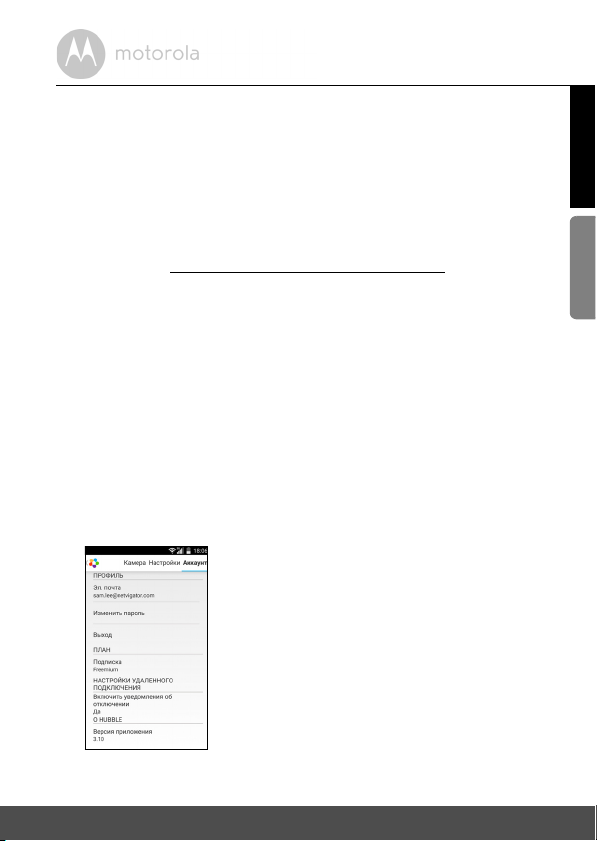
Данные Aккаунта можно изменить с помощью устройства Android™.
A17
• Нажмите на вкладку «Аккаунт» (Account), чтобы открыть
настройки Aккаунта (Рисунок A17).
• Нажмите «Изменить пароль» (Change Password), чтобы изменить
пароль (см. инструкции на экране).
• Нажмите «Выйти» (Log Out), чтобы выйти из аккаунта.
• Нажмите «Тарифный план» (Subscription), чтобы перейти на веб-
сайт облачной
см. на сайте http://www.hubbleconnected.com/plans/
службы видеозаписей. Дополнительные сведения
.
• Нажмите «Включить STUN» (Enable STUN), чтобы открыть
настройку удаленного подключения (Remote Connection Setting).
Чтобы использовать удаленное подключение, выберите «Да» (Yes).
• Нажмите «Использовать только удаленное подключение»
(Use Remote Only), чтобы открыть настройку удаленного
подключения (Remote Connection Setting). Чтобы использовать
только удаленное подключение, выберите «Да» (Yes).
• Параметр «Включить предупреждение об отключении»
(Enable Disconnect Alert): При отключении камера будет издавать
звуковой сигнал. Чтобы включить предупреждение об
отключении, выберите «Да» (Yes).
• Нажмите «Отправить журнал» (Send Log), чтобы отправить отчет
приложения Hubble for Motorola Monitors на наш сервер. Этот
отчет может запросить сотрудник службы поддержки клиентов.
РУССКИЙ
Android™
5.5.5 Настройки камеры
Наблюдение через Интернет при помощи подключения Wi-Fi 37
Page 38

Чтобы изменить настройки камеры, нажмите значок на вкладке
A18 A19
A20
«Камера» (Camera) (Рисунок A18).
• Нажмите «Информация о камере» (Camera Details), чтобы
просмотреть название камеры, изменить изображение или
просмотреть версию прошивки (Рисунок A19).
• Нажмите «Чувствительность уведомлений» (Notification
Sensitivity), чтобы задать чувствительность обнаружения звука и
движения, а также настроить предупреждение о высокой или
температуре (Рисунок A20).
низкой
5.5.6 Общие настройки
38 Наблюдение через Интернет при помощи подключения Wi-Fi
Page 39

• Нажмите на вкладку «Настройки» (Settings).
A21 A22
• Нажмите «Общие настройки» (General Settings), чтобы изменить
формат времени (12 ч/24 ч) и температуры (°C / °F) (Рисунок A21).
• Нажмите «Не беспокоить» (Do Not Disturb), настройте таймер и
выберите «ВКЛ.» (ON) . В течение указанного периода времени
камера не будет отправлять звук и предупреждения на ваше
устройство Android™
(Рисунок A22).
5.5.7 Функции приложения Hubble for Motorola Monitors
РУССКИЙ
Android™
Наблюдение через Интернет при помощи подключения Wi-Fi 39
Page 40

В окне камеры нажмите на область просмотра. Появятся следующие
A23 A24
значки функций:
Двусторонняя голосовая связь – нажмите на значок
микрофона, чтобы активировать функцию двусторонней связи на
камере. Нажмите круглую кнопку один раз, чтобы говорить. Нажмите
еще раз, чтобы вернуться в режим прослушивания звука с камеры
(Рисунки A23, A24).
Наклон и поворот камеры
40 Наблюдение через Интернет при помощи подключения Wi-Fi
:
Page 41
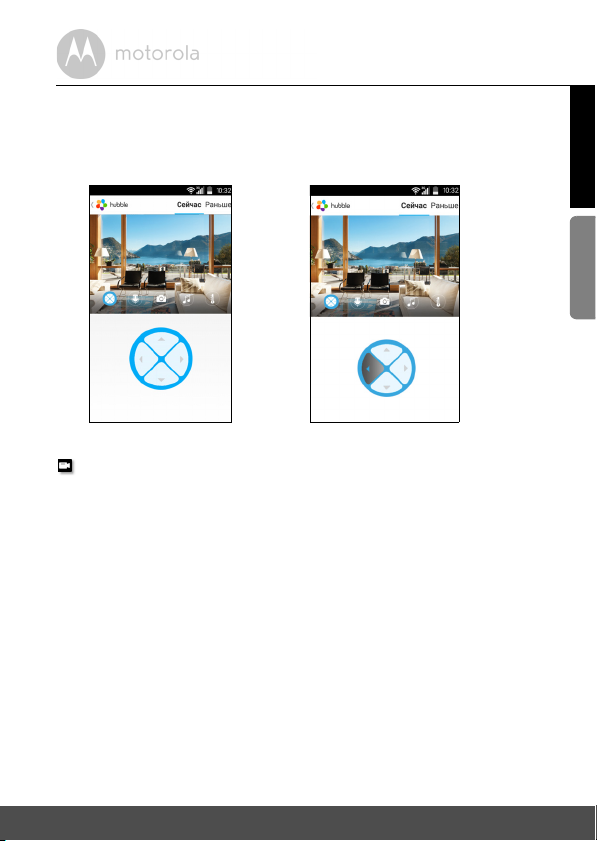
Hажмите на значок с четырьмя стрелками, чтобы активировать
A25 A26
функцию наклона/поворота. Для наклона и поворота камеры
используйте соответствующие стрелки (вверх/вниз, влево/вправо)
(Рисунки A25, A26).
Фото/видео - съемка фото и видео при помощи камеры.
РУССКИЙ
Android™
Наблюдение через Интернет при помощи подключения Wi-Fi 41
Page 42
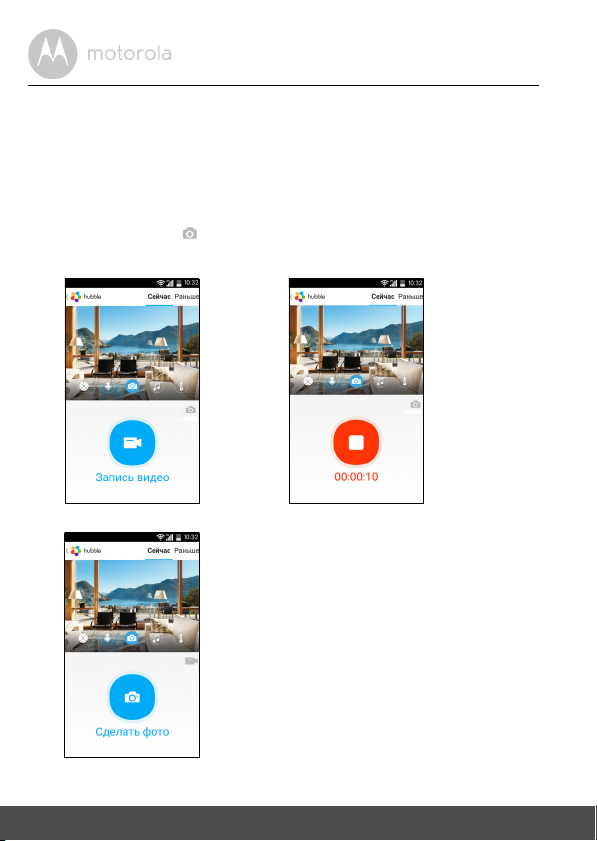
Нажмите на значок видеокамеры, чтобы активировать функцию
A27 A28
A29
фото- и видеосъемки. Чтобы выбрать функцию видеозаписи,
нажмите на маленький значок видеокамеры справа от большой
голубой кнопки. Нажмите на большую голубую кнопку, чтобы начать
видеозапись. Кнопка станет красной. Нажмите на эту кнопку, чтобы
остановить видеозапись (Рисунки A27, A28).
Чтобы переключиться в режим фотосъемки, нажмите на
маленький
значок фотокамеры справа от большой голубой кнопки. Нажмите
большую голубую кнопку, чтобы сделать фотоснимок в окне камеры
(Рисунок A29).
Примечание.
42 Наблюдение через Интернет при помощи подключения Wi-Fi
Page 43
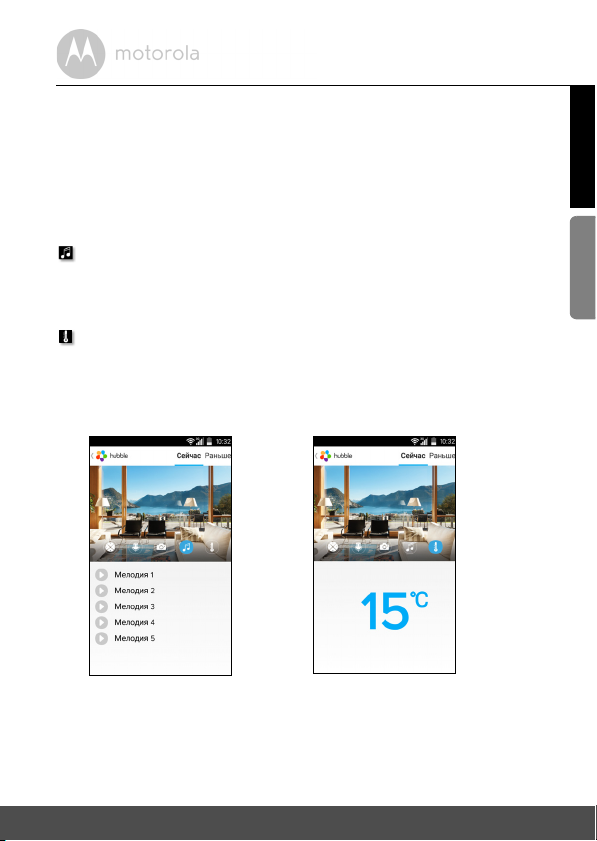
Фотографии и видеозаписи будут сохраняться во внутренней
A30 A31
флэш-памяти вашего устройства Android™. К ним можно
получить доступ в приложении «Галерея» или Media Player. Для
воспроизведения видеозаписей используйте приложение Hubble for
Motorola Monitors или стороннее приложение, например MX player
(его можно загрузить из Google Play™ Store), которое может
воспроизводить записи в формате MJPG.
Мелодия – чтобы воспроизвести одну из
5 мелодий, нажмите на
значок мелодии (Melody). В списке доступных мелодий выберите
мелодию для воспроизведения на камере. Чтобы остановить
воспроизведение, нажмите на мелодию еще раз (Рисунок A30).
Температура – показания температуры с датчика камеры будут
отображены на экране вашего устройства Android™ (Рисунок A31).
Показания станут красными, если температура выйдет за пределы
диапазона
, заданного на экране «Чувствительность
уведомлений» (Notification Sensitivity) (см. Раздел 4.2.4).
РУССКИЙ
Android™
Наблюдение через Интернет при помощи подключения Wi-Fi 43
Page 44
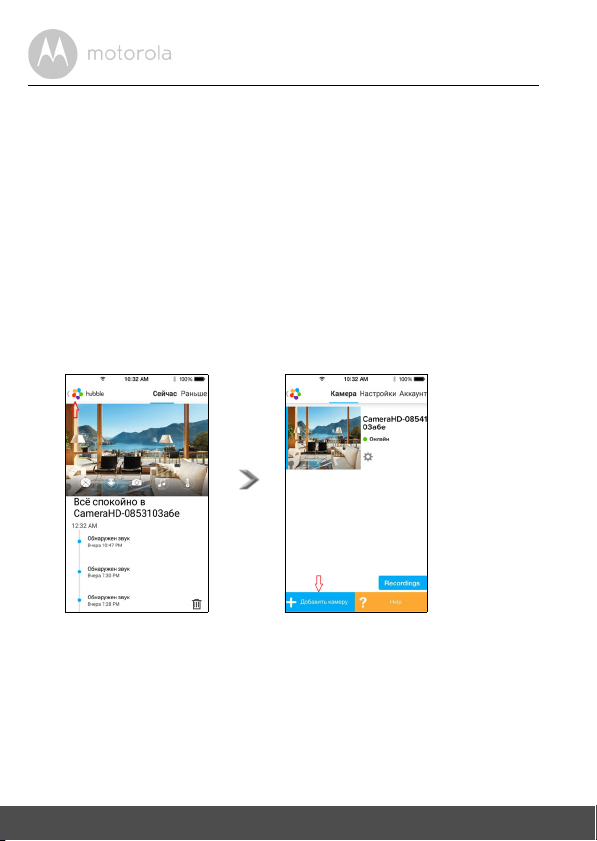
5.6 Функции камеры:
i15 i16
Работа с устройствами iPhone
• Запустите приложение Hubble for Motorola Monitors на устройстве
• На экране появится окно камеры.
iPhone
®
/iPad®.
®
/iPad
®
5.6.1 Добавление камер
• В окне камеры нажмите на логотип Hubble, чтобы перейти на
вкладку «Камера» (Camera) (Рисунок i15).
• Нажмите «Добавить камеру» (Add Camera) и добавьте
дополнительные камеры с помощью действий для iPhone
описанных в разделе 3.3.4 (Рисунок i16).
• После добавления камеры автоматически откроется окно камеры.
®
/iPad®,
44 Наблюдение через Интернет при помощи подключения Wi-Fi
Page 45
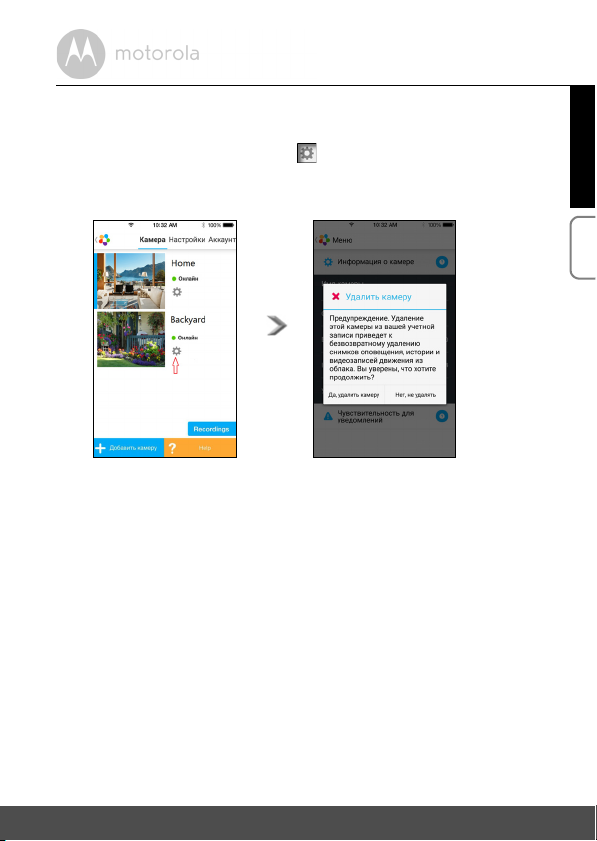
5.6.2 Удаление камеры
i17 i18
Для удаления камеры из Aккаунта выполните следующие действия:
• Нажмите на значок настройки на вкладке «Камера» (Camera) , а
затем нажмите «Удалить камеру» (Remove Camera) (Рисунок i17).
• Нажмите «Да» (Yes), чтобы удалить камеру из списка (Рисунок i18).
РУССКИЙ
iOS
Наблюдение через Интернет при помощи подключения Wi-Fi 45
Page 46
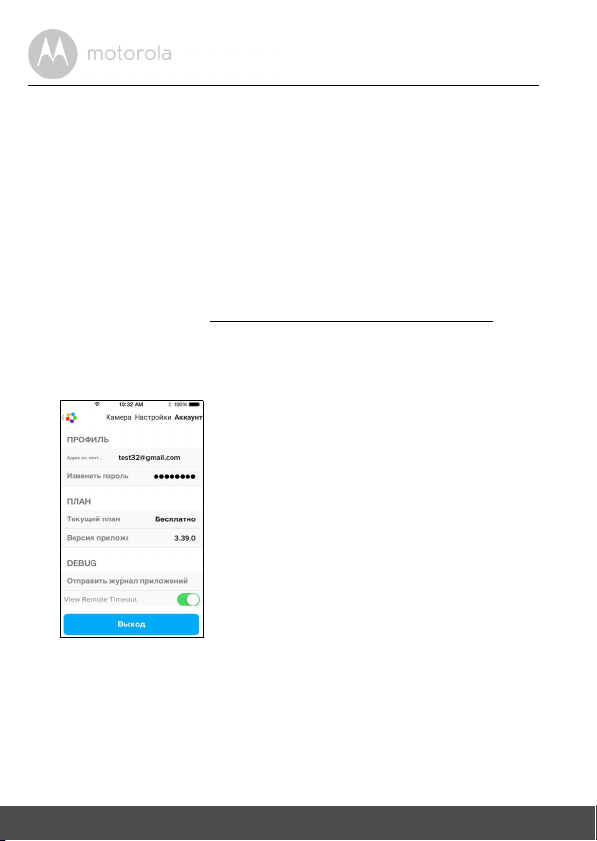
5.6.3 Изменение данных Aккаунта
i19
Данные Aккаунта можно изменить с помощью устройства iPhone®/
®
iPad
.
• Нажмите на вкладку «Аккаунт» (Account), чтобы открыть
настройки Aккаунта (Рисунок i19).
• Нажмите «Изменить пароль» (Change Password), чтобы изменить
пароль (см. инструкции на экране).
• Нажмите «Выйти» (Log Out), чтобы выйти из аккаунта.
• Нажмите
на веб-сайт облачной службы видеозаписей. Дополнительные
сведения см. на сайте
• Нажмите «Отправить журнал» (Send Log), чтобы отправить отчет
приложения Hubble for Motorola Monitors на наш сервер. Этот отчет
может запросить сотрудник службы поддержки клиентов.
«Текущий тарифный план»
www.hubbleconn ected.com/motorola/plans
(Current Pl an)
, чтобы перейти
.
46 Наблюдение через Интернет при помощи подключения Wi-Fi
Page 47
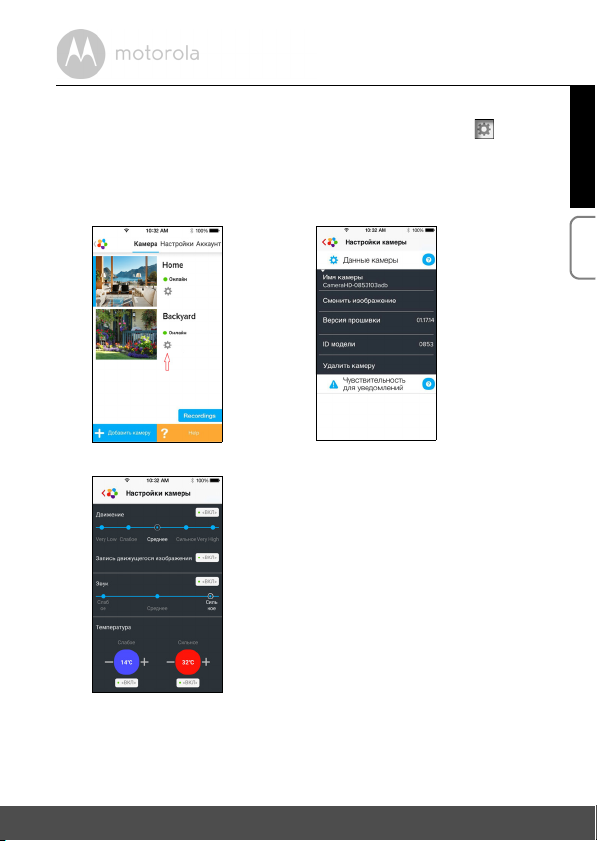
5.6.4 Настройки камеры
i20 i21
i22
Чтобы изменить настройки камеры, нажмите на значок на
вкладке «Камера» (Camera) (Рисунок i20). Откроется окно, в котором
можно просмотреть название камеры (Camera Name), изменить
изображение (Change Image) и просмотреть версию прошивки
(Firmware Version) (Рисунок i21).
РУССКИЙ
iOS
• Нажмите «Чувствительность уведомлений» (Notification
Sensitivity), чтобы задать чувствительность обнаружения звука и
движения, а также настроить предупреждение о
высокой и низкой
температуре (Рисунок i22).
Наблюдение через Интернет при помощи подключения Wi-Fi 47
Page 48

5.6.5 Общие настройки
i23 i24
i25
• Нажмите на вкладку «Настройки» (Settings) (Рисунок i23).
• Нажмите «Общие настройки» (General Settings), чтобы изменить
формат времени (Clock) (12 ч / 24 ч) и температуры (Temperature)
(°C / °F) (Рисунок i24).
• Нажмите «Не беспокоить» (Do Not Disturb), настройте таймер и
выберите «ВКЛ.» (ON). В течение указанного периода времени
камера не будет отправлять уведомлений
®
iPhone
/iPad® (Рисунок i25).
48 Наблюдение через Интернет при помощи подключения Wi-Fi
на ваше устройство
Page 49

5.6.6 Настройки приложения Hubble for Motorola Monitors
i26
• Нажмите «Настройки» (Settings) на устройстве iPhone®/iPad®,
чтобы открыть список приложений. Нажмите на приложение
Hubble for Motorola Monitors App, чтобы открыть его настройки
(Рисунок i26).
РУССКИЙ
iOS
Наблюдение через Интернет при помощи подключения Wi-Fi 49
Page 50

5.6.7 Функции приложения Hubble for Motorola Monitors
i27 i28
В окне камеры нажмите на область просмотра. Появятся следующие
значки функций:
Двусторонняя голосовая связь – нажмите на значок
микрофона, чтобы активировать функцию двусторонней связи на
камере. Нажмите круглый значек один раз, чтобы говорить. Нажмите
еще раз, чтобы вернуться в режим прослушивания звука с камеры
(Рисунки i27, i28).
50 Наблюдение через Интернет при помощи подключения Wi-Fi
Page 51

Наклон и поворот камеры
i29 i30
i31
Hажмите на значок с четырьмя стрелками, чтобы активировать
функцию наклона/поворота. Для наклона и поворота камеры
используйте соответствующие стрелки (вверх/вниз, влево/вправо)
(Рисунки i29, i30).
Фотосъемка - нажмите на значок фотокамеры , чтобы
активировать функцию фотосъемки. Нажмите на большую голубую
кнопку, чтобы сделать фотоснимок (Рисунок i31
).
РУССКИЙ
iOS
Наблюдение через Интернет при помощи подключения Wi-Fi 51
Page 52

Примечание.
i32 i33
Фотографии будут сохраняться во внутренней флэш-памяти
вашего устройства iPhone
®
/iPad®.
Мелодия – чтобы воспроизвести одну из 5 мелодий, нажмите на
значок мелодии (Melody). В списке доступных мелодий выберите
мелодию для воспроизведения на камере. Чтобы остановить
воспроизведение, нажмите на мелодию еще раз (Рисунок i32).
Температура – показания температуры с датчика камеры будут
отображены на экране вашего устройства iPhone
®
/iPad® (рисунок
i33). Показания станут красными, если температура выйдет за
пределы диапазона, заданного на экране «Чувствительность
уведомлений» (Notification Sensitivity) (см. Раздел 4.3.5).
52 Наблюдение через Интернет при помощи подключения Wi-Fi
Page 53

5.7 Функции камеры:
Работа с ПК/ноутбуком
• Перейдите на веб-сайт:
• Если у вас уже есть Aккаунт, введите имя пользователя и пароль
и нажмите «Войти» (Login).
• Нажмите на камеру, добавленную в ваш Aккаунт с помощью
устройства Android™ или iPhone
Вы можете наблюдать за своим ребенком, домом или домашними
животными благодаря потоковому видео в режиме реального
времени.
• На веб-сайте можно изменить настройки при помощи меню с
инструкциями.
http://www.hubbleconnected.com/motorola/login/
®
/iPad®. Откроется окно камеры.
5.8 Процедура перезапуска камеры
Примечание. Если вы переносите камеру от одного маршрутизатора
к другому (например, из дома на работу) или сталкиваетесь с
проблемами при установке, перезапустите камеру. Для перезапуска
камеры выполните следующие действия:
1. Установите выключатель в положение ВЫКЛ. (OFF).
2. Нажмите и удерживайте кнопку PAIR и переведите
переключатель ВКЛ/ВЫКЛ в положение ВКЛ. (ON).
3. Отпустите
подождите, пока камера завершит внутреннюю процедуру
перезапуска. После успешного перезапуска индикатор камеры
начнет мигать красным.
4. Камеру можно снова добавить, выполнив действия, описанные в
разделе 3.2.4 для устройств Android или 3.3.4 для устройств iOS.
кнопку PAIR , когда услышите сигнал подтверждения, и
РУССКИЙ
iOS
Наблюдение через Интернет при помощи подключения Wi-Fi 53
Page 54

6. Утилизация устройства
(защита окружающей среды)
По окончании срока службы изделия не выбрасывайте
его вместе с бытовыми отходами. Доставьте это
изделие в пункт сбора для повторной переработки
электрического и электронного оборудования. На это
указывает значок на изделии, в руководстве
пользователя и/или на упаковке.
Некоторые материалы изделия могут быть использованы повторно,
если их доставить в пункт переработки
некоторых частей или материалов отработавших свой срок изделий
позволяет внести существенный вклад в защиту окружающей
среды.
Дополнительные сведения о пунктах сбора в вашем регионе вы
можете получить в местных органах управления.
Утилизируйте аккумулятор без нанесения вреда окружающей среде,
в соответствии с местными правилами.
. Повторное использование
54 Утилизация устройства (защита окружающей среды)
Page 55

7. Уход за устройством
Для чистки устройства используйте слегка влажную или
антистатическую ткань.
Запрещается использовать чистящие средства или абразивные
растворители.
Чистка и уход за изделием
• Не применяйте для чистки деталей изделия разбавители,
растворители или другие химические вещества – это может
нанести изделию непоправимый вред, который не входит в
перечень гарантийных случаев.
• Не держите устройство наблюдения за ребенком в местах с
высокой температурой и/или влажностью, не подвергайте
воздействию прямых солнечных лучей и не допускайте
попадания воды
• При изготовлении устройства наблюдения за ребенком были
приняты все меры для обеспечения соответствия требованиям
строгих стандартов по надежности. Однако если с устройством
что-то произойдет, не пытайтесь отремонтировать его
самостоятельно, а обратитесь за помощью в отдел обслуживания
клиентов.
на устройство.
РУССКИЙ
Уход за устройством 55
Page 56

8. Устранение неисправностей
Дисплей
Нет изображения
• Попробуйте зарядить или заменить аккумулятор.
• Перезапустите модули. Отключите аккумуляторный блок
родительского модуля и электропитание обоих модулей; затем
снова подключите.
• Модуль включен?
Нажмите и удерживайте кнопку включения
модуле, чтобы включить его.
• Камера выбрана правильно?
Измените номер камеры, если это необходимо.
• Дисплей включен?
Нажмите кнопку
• В целях энергосбережения, при работе от аккумулятора дисплей
отключается через 5, 30 или 60 минут (в зависимости от
настройки). При этом устройство продолжает работать и будет
издавать звуковые предупреждения. Экран можно повторно
активировать, нажав любую кнопку.
V, чтобы включить дисплей.
Регистрация
Потеряна связь между детским и родительским модулями
• Попробуйте зарядить или заменить аккумулятор.
• Если детский модуль находится слишком далеко, он может быть
вне зоны действия. Переместите детский модуль ближе к
родительскому модулю.
• Перезапустите модули, отключив аккумулятор и электропитание.
Подождите примерно 15 секунд перед повторным подключением.
Для синхронизации родительского и детского модулей может
потребоваться около одной минуты.
• Если
требуется повторная регистрация модулей, см. Раздел 2.4
Регистрация (сопряжение).
0 на родительском
56 Устранение неисправностей
Page 57
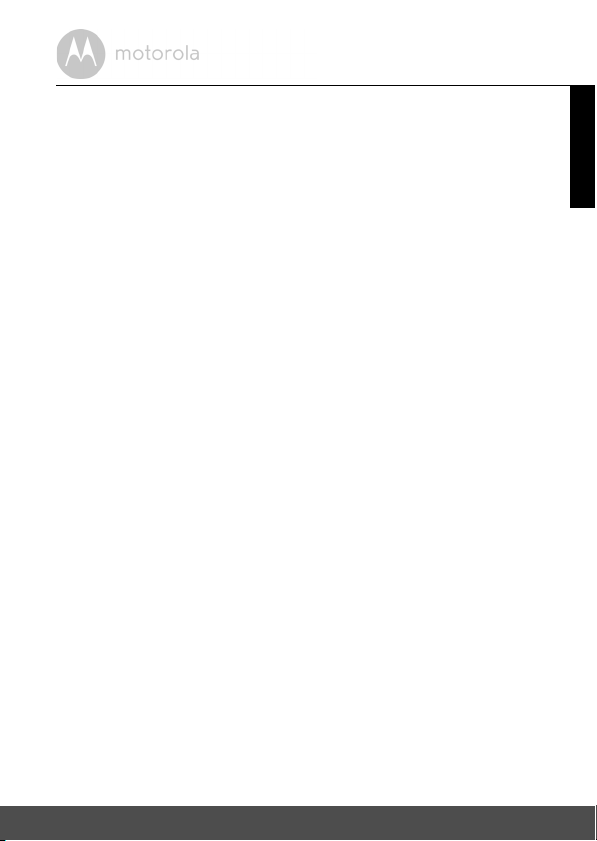
Помехи
Шумовые помехи на родительском модуле
• Детский и родительский модули могут быть расположены
слишком близко друг к другу. Увеличьте расстояние между ними.
• Чтобы исключить наведенные звуковые помехи, расстояние между
двумя модулями должно составлять как минимум 1-2 метра.
• Если детский модуль находится слишком далеко, он может быть
вне зоны действия. Переместите детский модуль ближе к
родительскому
• Убедитесь, что детский и родительский модули не находятся
поблизости от других электрических приборов, таких как
телевизор, компьютер или беспроводной/мобильный телефон.
• Приборы и системы с рабочей частотой 2,4 ГГц, такие как
беспроводные сети (маршрутизаторы Wi-Fi
или микроволновые печи, могут создавать помехи. Поэтому
устанавливайте модули устройства на расстоянии как минимум
1,5 метра (5 футов) от таких приборов или выключайте эти
приборы, если они создают помехи.
• При слабом сигнале попробуйте переставить родительский и/или
детский модуль на другое место.
Потеря соединения
Проверьте настройки сети Wi-Fi
необходимо. Убедитесь, что модуль камеры Wi-Fi
Подождите несколько минут и попробуйте подключиться к сети Wi-Fi
еще раз.
модулю.
®
), системы Bluetooth™
®
. Переподключите Wi-Fi®, если это
®
включен.
РУССКИЙ
®
Устранение неисправностей 57
Page 58
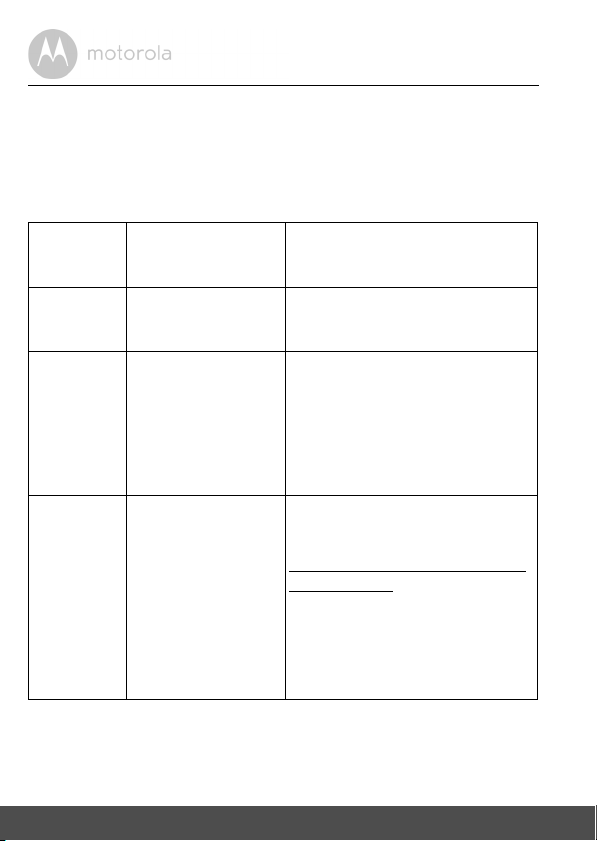
Если вы забыли пароль
Если вы не помните пароль, нажмите «Я забыл пароль» (
Password
) и введите свой адрес электронной почты. Ссылка на новый
Forgot
пароль будет отправлена на ваш адрес в течении нескольких секунд.
Trouble Shooting / Устранение неполадок
Категория Описание
проблемы /
ошибка
Аккаунт Не удается войти в
приложение после
регистрации.
Аккаунт Получено
сообщение об
ошибке: "Адрес
электронной почты
не зарегистрирован"
(Email ID is not
registered).
Аккаунт Что делать, если я
забыл пароль?
Способ устранения
Проверьте имя пользователя и
пароль.
Убедитесь, что вы
зарегистрировали Aккаунт.
Нажмите «Создать Aккаунт»
(Create Account), чтобы создать
Aккаунт для использования
видеокамеры Wi-Fi
®
.
Нажмите на ссылку «Я забыл
пароль» (Forgot Password)
на веб-сайте
http://www.hubbleconnected.com/
motorola/login/ ИЛИ в
приложении Android™ или iOS.
На ваш зарегистрированный
адрес электронной почты будет
отправлено сообщение с
паролем.
58 Устранение неисправностей
Page 59

Аккаунт Не могу получить
новый пароль после
использования
функции "Я забыл
пароль" (Forgot
Password).
Проблемы
подключения
Получено
сообщение: "We are
having problems
accessing your camera"
(
Мы не можем
получить доступ к
вашей камере). "This
could be due to lack of
internet connection"
(Возможно,
отсутствует
подключение к
Интернету). "Please
wait and try again later"
(Подождите и
повторите попытку).
1. Сообщение с паролем могло
попасть в папку «Спам».
Проверьте папку «Спам» в
своем почтовом ящике.
2. Ваше сообщение могло
быть получено с задержкой.
Подождите несколько минут
и обновите свой почтовый
ящик.
1. Повторите попытку через
несколько минут. Эта
неполадка может быть
вызвана любой проблемой с
подключением к Интернету.
2. Если проблема не устранена,
перезапустите камеру.
3. Перезапустите беспроводной
маршрутизатор.
РУССКИЙ
Устранение неисправностей 59
Page 60
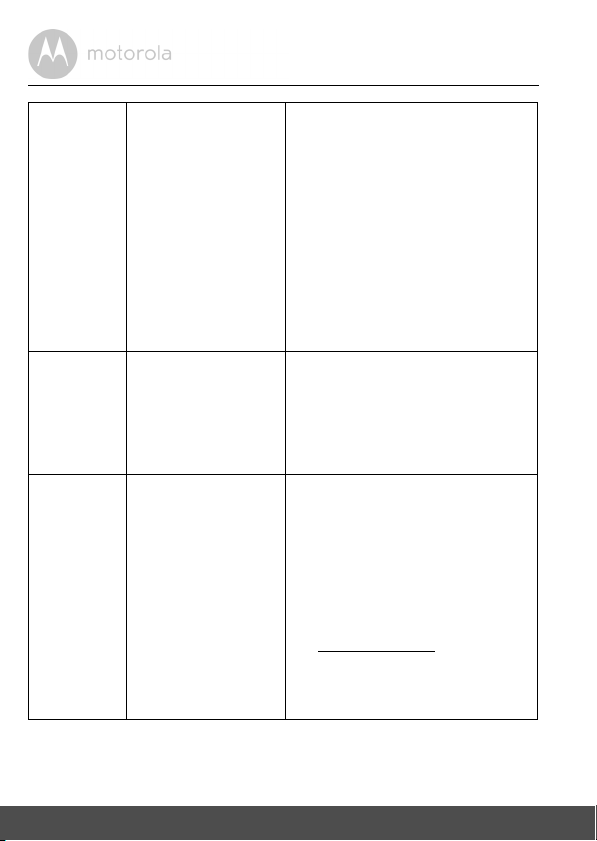
Просмотр
изображения с
камеры
функциональные
особенности
Проблемы
подключения
В режиме
дистанционного
просмотра видео
отключается через
5 минут. Можно ли
просматривать
видео дольше?
Пороговое
значение для
звукового
оповещения
настроено
неправильно.
Приложение на
телефоне выдает
следующее
сообщение:
«Не удается
подключиться к
серверу BMS»
(Unable to connect to
BMS server).
При попытке удаленного
просмотра изображения с
камеры через Интернет
видеосигнал пропадает через 5
минут. Вы можете снова
запустить просмотр видео из
приложения Android™/iOS.
Если вы просматриваете видео
из браузера, нажмите кнопку
«Перезагрузить
» (Reload),
чтобы снова начать просмотр
видеопотока с камеры.
В меню настроек камеры можно
изменить чувствительность к
звуку для срабатывания
оповещений.
1. Проверьте качество сигнала
в сети Wi-Fi
®
.
2. Убедитесь, что вы
подключены к Интернету:
запустите браузер на
телефоне и попробуйте
открыть какой-нибудь
известный сайт, например
www.google.com
.
3. Если подключение к
Интернету установлено,
повторите попытку.
60 Устранение неисправностей
Page 61
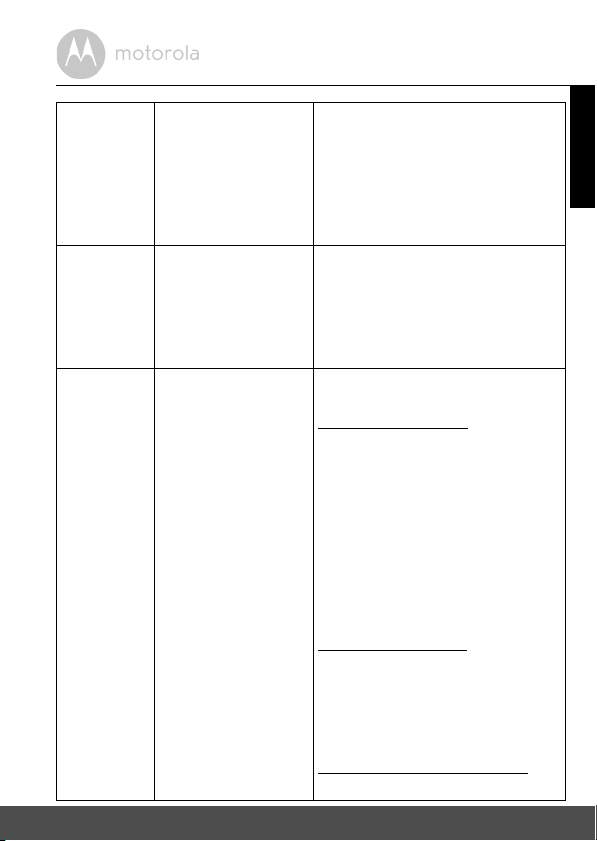
Подготовка
®
®
к работе
Я пытаюсь
добавить новую
камеру в свой
аккаунт, но не могу
найти ни одной
камеры.
Если вы пытаетесь добавить
камеру, которая ранее уже была
добавлена в ваш или другой
Aккаунт, перезапустите ее. Для
этого нажмите и удерживайте в
течение 5 секунд кнопку
сопряжения (PAIR) на камере.
Общие Какие браузеры
поддерживают
доступ к камере с
ПК/Mac?
На ПК и Mac рекомендуется
использовать Google Chrome™.
Также поддерживаются
следующие браузеры:
ПК: Internet Explorer 9 и выше.
Mac: Safari 6.
Общие Что означает
мигающий
индикатор?
Мигающий индикатор показывает
следующие состояния:
Медленное мигание:
находится в режиме настройки. В
этом режиме вы можете добавить
камеру в свой Aккаунт. Новая
камера находится в режиме
настройки по умолчанию. Чтобы
переключить камеру в режим
настройки, нажмите и
удерживайте кнопку сопряжения
(
PAIR
) внизу камеры, пока не
услышите звуковой сигнал.
Медленное мигание: 2. Камера
либо подключается к
маршрутизатору, либо потеряла
связь с маршрутизатором.
Убедитесь, что камера находится
в зоне действия сети Wi-Fi
Индикатор горит и не мигает:
Камера подключена к сети Wi-Fi
Устранение неисправностей 61
1. Камера
®
.
РУССКИЙ
®
.
Page 62
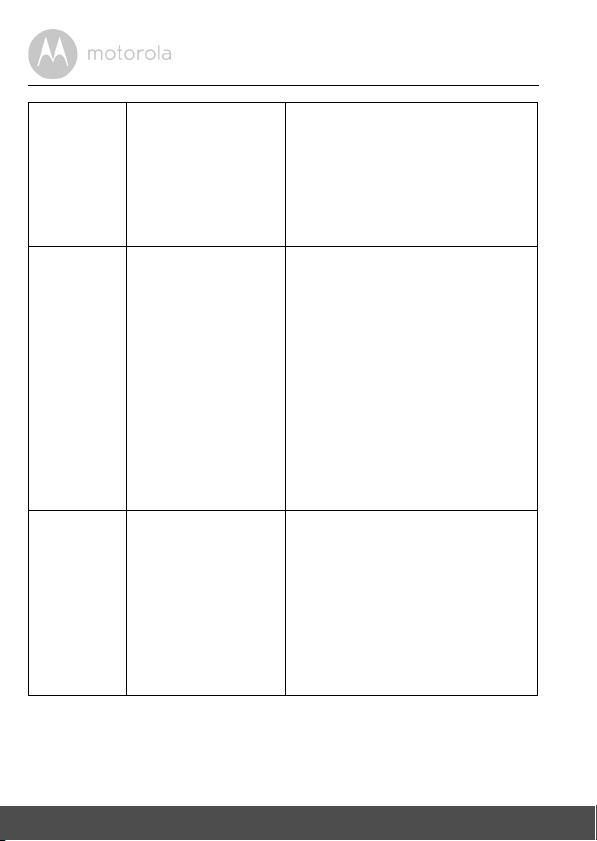
Проблемы
подключения
Подготовка
к работе
Проблемы
подключения
Не удается
получить доступ к
камере.
Во время настройки
на устройстве
Android™ или iOS не
удается найти
камеру, и настройка
завершается
сбоем.
Я подключился к
камере из сети
®
Wi-Fi
, но камера
работает, как в
режиме доступа
через Интернет. Я
могу просматривать
видео только 5
минут.
Убедитесь, что камера
находится в зоне действия сети
®
Wi-Fi
. Если индикатор на
камере медленно мигает,
попробуйте переместить камеру
ближе к маршрутизатору Wi-Fi
®
и повторите попытку.
Переключите камеру в режим
настройки и повторите попытку.
Нажмите и удерживайте кнопку
сопряжения ( PAIR) внизу камеры,
пока не услышите звуковой
сигнал. Подождите несколько
минут, чтобы камера
перезапустилась. Мигающий
индикатор
показывает, что
камера находится в режиме
настройки. Теперь
перезапустите процедуру
настройки на смартфоне.
Проверьте настройки
беспроводного
маршрутизатора. Например, у
маршрутизаторов марки Buffalo
есть параметр «Изоляция
беспроводной сети». Отключите
этот параметр.
62 Устранение неисправностей
Page 63
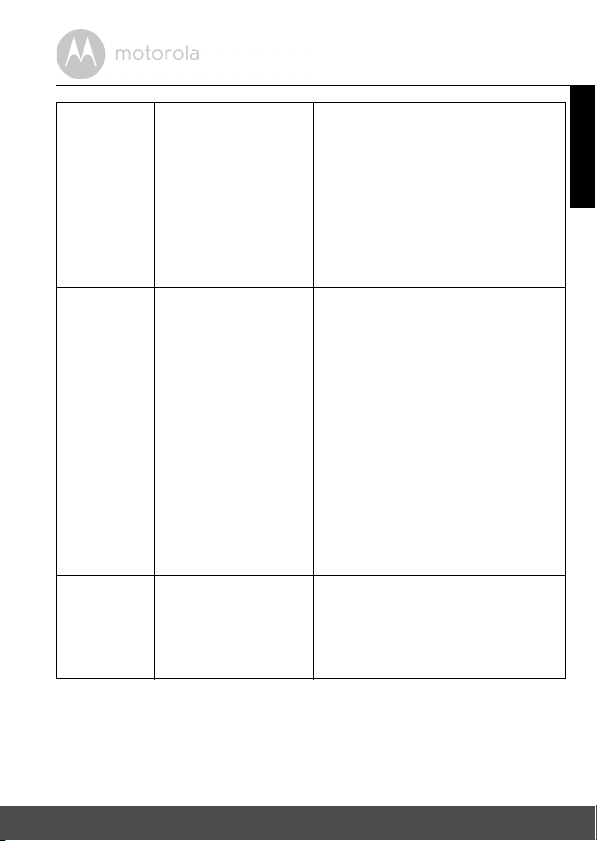
Камера
Когда я пытаюсь
просмотреть
изображение с
камеры, то получаю
запрос на
обновление
прошивки камеры.
Что делать в этой
ситуации?
Общие Какие платформы
поддерживают
доступ к камере?
Общие При дистанционном
доступе к камере
отсутствует звук.
Обновите прошивку. Это займет
примерно 5 минут. Время от
времени мы выпускаем
обновления, улучшающие
возможности камеры.
необходим:
Windows® 7*
*Java-плагин интернет-браузера
®
Mac OS
версии 10.7
Chrome™ версии 24
®
Internet Explorer
®
версии 6
Safari
версии 9
Java™ версии 7
®
версии 18.0
Firefox
®
Flash® Player 15.0
Adobe
Android™ 4.2
®
/iPad® iOS версии 7.0
iPhone
Чтобы услышать звук, нажмите
значок динамика на экране
видеопотока. При дистанционном
доступе к камере звук отключен
по умолчанию.
РУССКИЙ
Устранение неисправностей 63
Page 64

Общие Что такое
®
«локальная
камера» и
«удаленная
камера»?
Общие Как загрузить
приложение для
Android™ или iOS?
Локальная камера – это камера,
к которой вы получаете доступ
из той же беспроводной сети
(например, домашняя сеть),
в которой она установлена.
Удаленная камера – это камера,
к которой вы получаете доступ
извне локальной (домашней)
сети. Для удаленного доступа
можно исполь-зовать
подключение к
сетям 3G, 4G, 4G
LTE или Wi-Fi .
Android™:
• Откройте приложение Google
Play на устройстве Android™
• Выберите «Поиск»
• Введите "Hubble for Motorola
Monitors"
• В результатах поиска найдите
приложение Hubble for Motorola
Monitors компании Binatone
• Выберите и установите его
iOS:
• Откройте приложение iOS APP
Store™
• Выберите «Поиск»
• Введите "Hubble for Motorola
Monitors"
• В результатах поиска найдите
приложение Hubble for Motorola
Monitors компании Binatone
• Выберите и установите его
64 Устранение неисправностей
Page 65
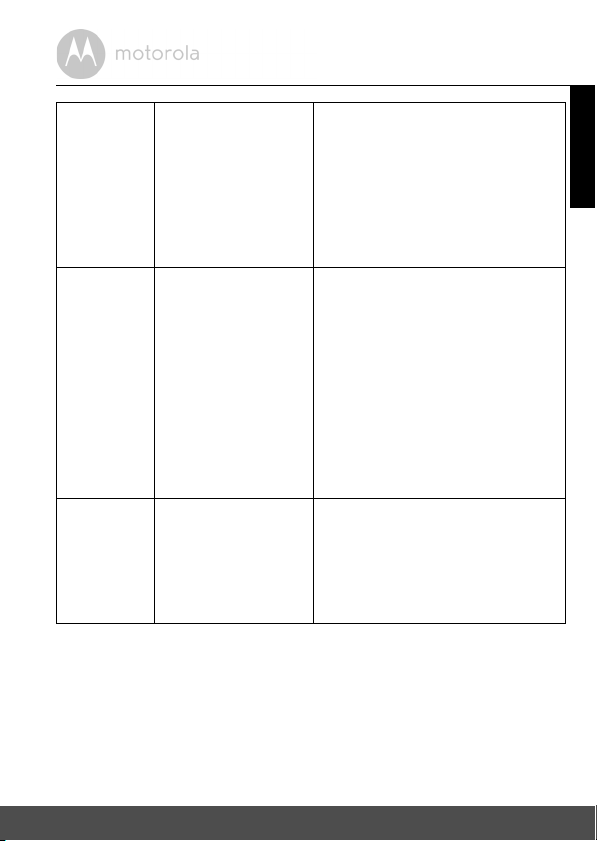
Подготовка
к работе
Функциональные
особенности
Проблемы
подключения
Когда экран
отключается,
приложение
пытается
восстановить связь
и выводит
прерывистое видео
без звука.
Сколько
пользователей
могут получить
доступ к камере
одновременно?
Я обнаружил
помехи, вызванные
другими вебкамерами, которые
я
использую.
Вы должны отключить функцию
автоматической блокировки
экрана на устройстве, чтобы
поток видео/аудио был
непрерывным.
В режиме локального доступа
поддерживаются два
пользователя. Остальные
пользователи при условии
подключения к данной учетной
записи направляются на
удаленный сервер. Таким
образом, к камере может
одновременно получить доступ
неограниченное количество
пользователей.
Качество видеопотока зависит от
скорости Интернет-соединения,
особенно если вы используете
2
или более устройств видеопотока,
работающих через один
маршрутизатор.
РУССКИЙ
Устранение неисправностей 65
Page 66

9. Общая информация
Если изделие не работает надлежащим образом….
1. Прочитайте данное руководство пользователя или краткое
руководство.
2. По всем вопросам, связанным с работой устройства, условиями
гарантийного обслуживания, технической поддержкой и другими
вопросами Вы можете обратиться в службу поддержки клиентов
по телефону:
+7 (800) 707 – 07 – 81.
Более подробную информацию о продукте можно узнать на
интернет-ресурсе www.prostomoto.ru
Ограниченная гарантия на потребительские
товары и аксессуары («Гарантия»)
Благодарим вас за покупку этого изделия марки Motorola,
изготовленного по лицензии компанией Binatone Electronics
International LTD ("BINATONE").
Что входит в данную Гарантию?
С учетом нижеупомянутого, BINATONE гарантирует, что данное
изделие марки Motorola («Изделие») или сертифицированные
аксессуары («Аксессуар»), проданная для использования с данным
изделием, качественно изготовлены из материалов, не имеющих
дефектов, и предназначены для использования в течение
указанного ниже срока при соблюдении условий эксплуатации.
Данная Гарантия является эксклюзивной и не подлежит передаче.
Для кого Гарантия имеет силу?
Данная Гарантия имеет силу только в отношении первого
покупателя-потребителя и не подлежит передаче.
.
66 Общая информация
Page 67
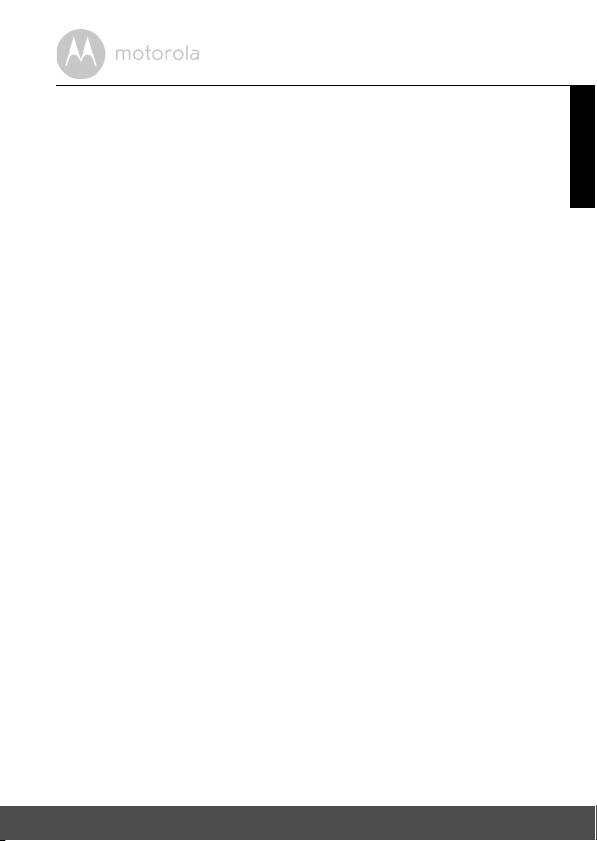
Каковы действия компании BINATONE по обеспечению Гарантии?
Компания
в пределах коммерчески разумного времени обязуется бесплатно
отремонтировать или заменить любые Изделия или Аксессуары,
не соответствующие условиям данной Гарантии. При этом допускается
использование функционально эквивалентных обновленных,
отремонтированных, находившихся в использовании или новых
Изделий, Аксессуаров или деталей.
BINATONE
или, по ее выбору, уполномоченный дистрибьютор
РУССКИЙ
Общая информация 67
Page 68

Существуют ли иные ограничения?
ЛЮБАЯ ОБЯЗАТЕЛЬНАЯ ГАРАНТИЯ, ВКЛЮЧАЯ БЕЗ
ОГРАНИЧЕНИЙ ОБЯЗАТЕЛЬНЫЕ ГАРАНТИИ ДЛЯ ПРОДАЖИ И
ПРИГОДНОСТИ ДЛЯ КОНКРЕТНОГО ПРИМЕНЕНИЯ,
ОГРАНИЧИВАЕТСЯ СРОКОМ ДЕЙСТВИЯ ЭТОЙ ОГРАНИЧЕННОЙ
ГАРАНТИИ, В ПРОТИВНОМ СЛУЧАЕ РЕМОНТ ИЛИ ЗАМЕНА,
ПРЕДОСТАВЛЯЕМЫЕ ПО ДАННОЙ ЧЕТКО ВЫРАЖЕННОЙ
ОГРАНИЧЕННОЙ ГАРАНТИИ, БУДЕТ ВЫПОЛНЯТЬСЯ
ИСКЛЮЧИТЕЛЬНО ЗА СЧЕТ ПОТРЕБИТЕЛЯ, И ДАННАЯ
ГАРАНТИЯ ЗАМЕНЯЕТ СОБОЙ ВСЕ ДРУГИЕ ДОГОВОРНЫЕ ИЛИ
ОБЯЗАТЕЛЬНЫЕ ГАРАНТИИ
ИЛИ BINATONE НЕ БУДУТ НЕСТИ ОТВЕТСТВЕННОСТЬ ПО
КОНТРАКТУ ИЛИ ГРАЖДАНСКО-ПРАВОВОМУ ДЕЛИКТУ
(ВКЛЮЧАЯ НЕОСТОРОЖНОСТЬ) ЗА УЩЕРБ СВЕРХ ПРОДАЖНОЙ
ЦЕНЫ ИЗДЕЛИЯ ИЛИ АКСЕССУАРА, ИЛИ ЗА ЛЮБОЙ
КОСВЕННЫЙ, СЛУЧАЙНЫЙ, СПЕЦИАЛЬНЫЙ ИЛИ ПОБОЧНЫЙ
УЩЕРБ ЛЮБОГО РОДА, ИЛИ ЗА ПОТЕРЮ ПРИБЫЛИ ИЛИ
ДОХОДА, ПОТЕРЮ БИЗНЕСА, УТЕРЮ ИНФОРМАЦИИ ИЛИ ЗА
ДРУГОЙ
ФИНАНСОВЫЙ УЩЕРБ, ВЫТЕКАЮЩИЙ ИЗ ИЛИ
СВЯЗАННЫЙ С ВОЗМОЖНОСТЬЮ ИЛИ НЕВОЗМОЖНОСТЬЮ
ИСПОЛЬЗОВАТЬ ИЗДЕЛИЯ ИЛИ АКСЕССУАРА В ПОЛНОЙ МЕРЕ –
ЭТИ ВИДЫ УЩЕРБА МОГУТ БЫТЬ ОТВЕРГНУТЫ В
СООТВЕТСТВИИ С ЗАКОНОМ.
Некоторые судебные власти не разрешают ограничения или
исключение случайного или косвенного ущерба или ограничения
срока действия обязательной гарантии, и поэтому упомянутые выше
ограничения
или исключения могут на вас не распространяться.
Данная Гарантия предоставляет вам конкретные законные права, не
отменяющие других ваших прав, зависящих от конкретной
юрисдикции.
. НИ В КОЕМ СЛУЧАЕ MOTOROLA
68 Общая информация
Page 69

Покрываемые
Срок действия гарантии
гарантией изделия
Потребительские изделия1 (один) год, считая с даты первой
покупки изделия первым покупателем-
потребителем.
Потребительские
аксессуары
90 (девяносто) дней, считая с даты
первой покупки изделия первым
покупателем-потребителем.
Потребительские товары
и аксессуары,
отремонтированные или
замененные
Оставшийся срок первоначальной
гарантии или девяносто (90) дней,
считая с даты возврата изделия
потребителю – в
зависимости от того, что
наступает первым.
Исключения
Нормальный износ. Плановое техническое обслуживание, ремонт
и замена деталей, вызванные нормальным износом, не
покрываются Гарантией.
Аккумуляторные батареи. Данная Гарантия относится только к
батареям, полная емкость которых при полной зарядке падает ниже
80 % от номинальной емкости, и к батареям с утечкой.
Эксплуатация с нарушением установленных режимов и
неправильное использование. Дефекты
или повреждения,
вызванные: (а) нарушением правил эксплуатации, хранения,
ненадлежащим использованием или нарушением установленных
режимов, происшествием или небрежным отношением, например
физическим повреждением (трещины, царапины и т. д.) поверхности
изделия, являющимся следствием ненадлежащего использования;
(б) контактом с жидкостью, водой, дождем, чрезвычайно влажными
или плотными испарениями, песком, грязью и тому подобным,
чрезмерным теплом
или пищевыми продуктами; (в) использованием
Изделия или Аксессуара в коммерческих целях или ненадлежащее
использование Изделия или Аксессуара и использование их в
РУССКИЙ
Общая информация 69
Page 70

ненадлежащих условиях; (г) другими воздействиями, возникшими не
по вине Motorola или BINATONE, — не покрываются Гарантией.
Применение Изделий и Аксессуаров, не имеющих фирменного
знака Motorola. Дефекты и повреждения, вызванные применением
Изделий и Аксессуаров или другого периферийного оборудования,
не имеющих фирменного знака или сертификата Motorola, не
покрываются Гарантией.
Неразрешенное обслуживание или модификация.
Дефекты или
повреждения, вызванные обслуживанием, проверкой, настройкой,
установкой, техническим обслуживанием, внесением изменений или
модификацией каким-либо способом лицом, не уполномоченным
MOTOROLA или BINATONE или их уполномоченными сервисными
центрами, не покрываются Гарантией.
Измененные изделия Изделия или Аксессуары (а) с серийными
номерами или бирками с датой, которые были удалены, изменены
или искажены; (
б) с поврежденными печатями или имеющие явные
следы вмешательства; (в) с несоответствующими серийными
номерами печатных плат или (г) с корпусами или деталями,
несоответствующими требованиям Motorola или произведенными
компанией, отличной от Motorola, – не покрываются Гарантией.
Услуги связи Дефекты, повреждения или неисправность Изделий
или Аксессуаров, вызванные сбоем в предоставляемой услуге связи
или сигнале, на
которые вы подписаны или используете с Изделием
или Аксессуаром, не покрываются Гарантией:
70 Общая информация
Page 71
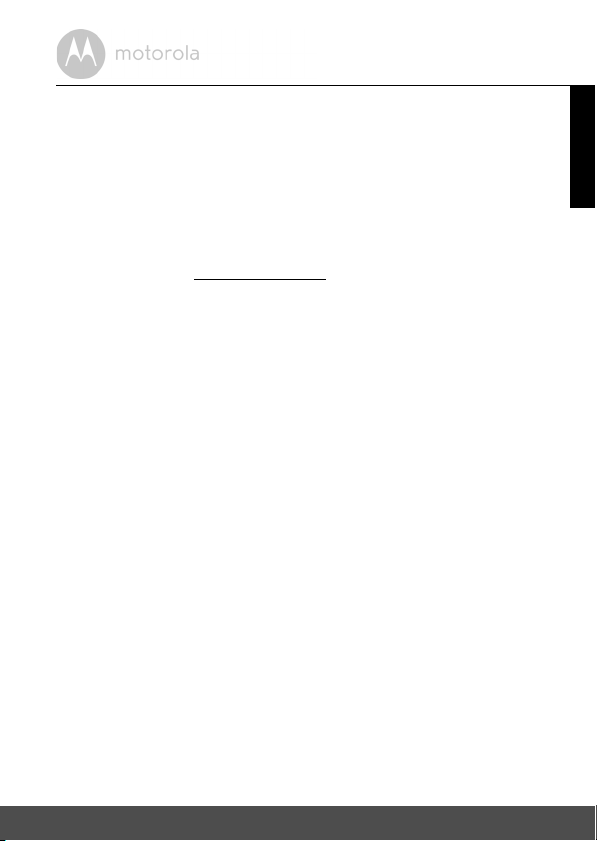
Как получить гарантийное обслуживание или другую информацию?
По всем вопросам, связанным с работой устройства, условиями
гарантийного обслуживания, технической поддержкой и другими
вопросами Вы можете обратиться в службу поддержки клиентов по
телефону:
+7 (800) 707 – 07 – 81.
Более подробную информацию о продукте можно узнать на
интернет-ресурсе www.prostomoto.ru
Вы получите инструкции по отправке Изделий или Аксессуаров за
свой счет и на свой риск в уполномоченный компанией BINATONE
центр по ремонту.
Для получения услуги вам необходимо предоставить следующее:
(а) Изделие или Аксессуар; (б) оригинал квитанции о покупке с
указанными в ней датой, местом и продавцом Изделия; (в)
гарантийную карту
(если таковая была включена в комплект
поставки), заполненную и содержащую серийный номер Изделия; (г)
письменное описание проблемы и, что особенно важно, (д) ваш
адрес и номер телефона.
Эти условия составляют полное соглашение о гарантии между вами
и компанией BINATONE в отношении купленных вами Изделий или
Аксессуаров, и заменяют собой любое
заявления, включая заявления в какой-либо публикации или
рекламном материале, выпущенными компанией BINATONE, или
заявления любого агента или сотрудника компании BINATONE,
сделанные в связи с указанной покупкой.
.
предыдущее соглашение или
РУССКИЙ
Общая информация 71
Page 72
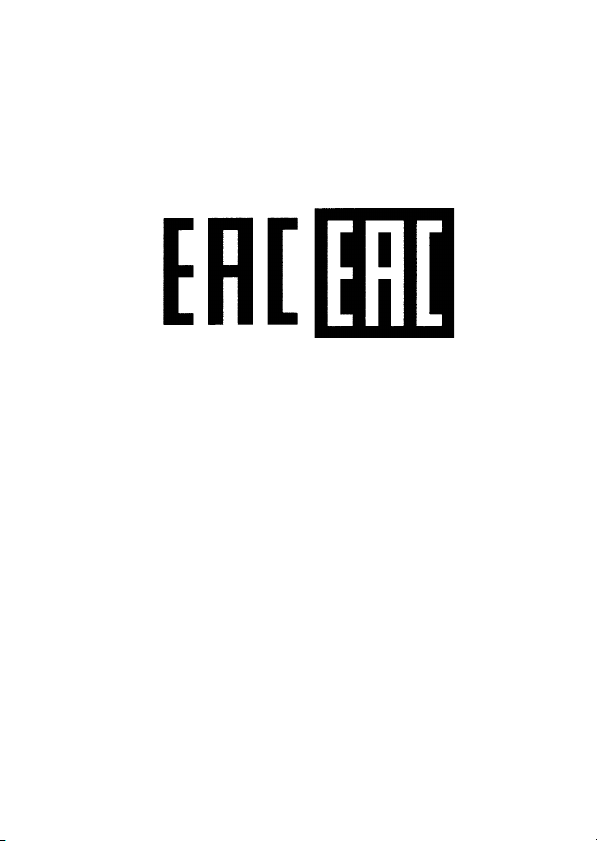
ɍɌȼȿɊɀȾȿɇɈ
Ɋɟɲɟɧɢɟɦ Ʉɨɦɢɫɫɢɢ
Ɍɚɦɨɠɟɧɧɨɝɨ ɫɨɸɡɚ
ɨɬ 15 ɢɸɥɹ 2011 ɝ. ʋ 711
ɂɡɨɛɪɚɠɟɧɢɟ ɟɞɢɧɨɝɨ ɡɧɚɤɚ ɨɛɪɚɳɟɧɢɹ ɩɪɨɞɭɤɰɢɢ ɧɚ ɪɵɧɤɟ ɝɨɫɭɞɚɪɫɬɜ-
ɱɥɟɧɨɜ Ɍɚɦɨɠɟɧɧɨɝɨ ɫɨɸɡɚ
Ɉɩɢɫɚɧɢɟ ɢɡɨɛɪɚɠɟɧɢɹ ɟɞɢɧɨɝɨ ɡɧɚɤɚ ɨɛɪɚɳɟɧɢɹ ɩɪɨɞɭɤɰɢɢ ɧɚ ɪɵɧɤɟ
ɝɨɫɭɞɚɪɫɬɜ – ɱɥɟɧɨɜ Ɍɚɦɨɠɟɧɧɨɝɨ ɫɨɸɡɚ
ɂɡɨɛɪɚɠɟɧɢɟ ɟɞɢɧɨɝɨ ɡɧɚɤɚ ɨɛɪɚɳɟɧɢɹ ɩɪɨɞɭɤɰɢɢ
EAC
ɩɪɟɞɫɬɚɜɥɹɟɬ
ɫɨɛɨɣ ɫɨɱɟɬɚɧɢɟ ɬɪɟɯ ɫɬɢɥɢɡɨɜɚɧɧɵɯ ɛɭɤɜ «
E
», «Aªɢ©C», ɝɪɚɮɢɱɟɫɤɢ
ɢɫɩɨɥɧɟɧɧɵɯ ɫ ɩɪɢɦɟɧɟɧɢɟɦ ɩɪɹɦɵɯ ɭɝɥɨɜ ɢɦɟɸɳɢɯ ɨɞɢɧɚɤɨɜɵɟ ɜɵɫɨɬɭ ɢ
ɲɢɪɢɧɭ, ɫɨɫɬɚɜɥɹɸɳɢɯ ɬɨɱɧɵɟ ɩɪɨɩɨɪɰɢɢ ɤɜɚɞɪɚɬɚ ɧɚ ɫɜɟɬɥɨɦ
(
ɪɢɫ
. 1)
ɢɥɢ
ɧɚ ɤɨɧɬɪɚɫɬɧɨɦ ɮɨɧɟ (ɪɢɫ. 2).
EAC ɪɚɫɲɢɮɪɨɜɵɜɚɟɬɫɹ ɤɚɤ ȿɜɪɚɡɢɣɫɤɨɟ ɫɨɨɬɜɟɬɫɬɜɢɟ (Eurasian
Conformity).
________________________________________________
ɪɢɫ. 1 ɪɢɫ. 2
Page 73

Технические характеристики
Детский модуль (камера)
Частота 2,4–2,48 ГГц
Матрица
изображений
Объектив f = 2,3 mm; F 2,4
Инфракрасный
светодиод
Блок питания Ten Pao International Ltd.
цветная, CMOS 1 Мпикс
8 шт.
S009GV0500150 (для Великобритании)
Вход: 100–240 В пер. тока, 50/60 Гц, 300 mA
Выход: 5,0 В пост. тока, 1500 mA
ПРЕДУПРЕЖДЕНИЕ
Используйте только блок питания из
комплекта.
РУССКИЙ
Общая информация 73
Page 74
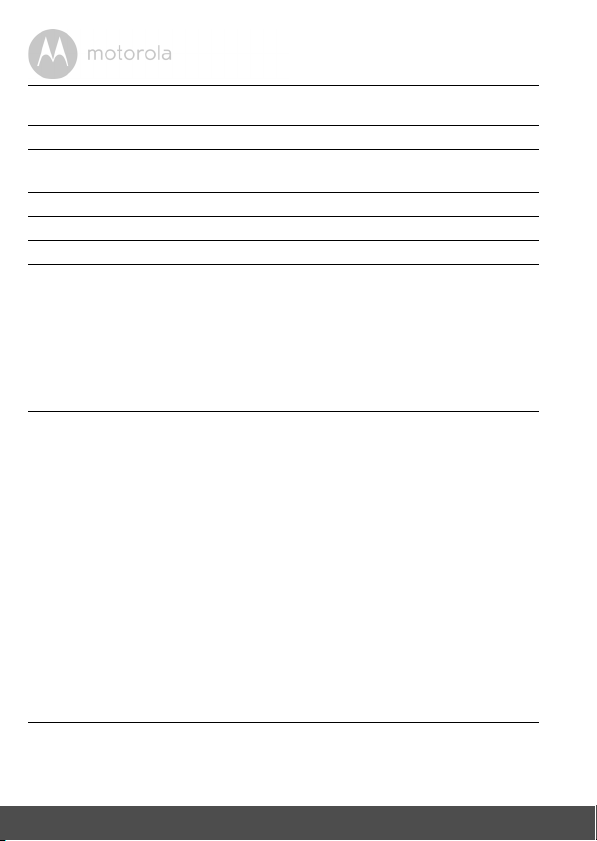
Родительский модуль
Частота от 2,4 ГГц до 2,48 ГГц
Дисплей ЖК-дисплей на основе технологии TFT,
диагональю 3,5 дюймов
Цвета дисплея ЖК-дисплей, 16,7 млн. цветов
Регулятор яркости 8 уровней
Регулятор громкости 8 уровней
Блок питания Ten Pao International Ltd.
S003IV0500060;
Вход: 100-240 В пер. тока, 50/60 Гц 150 mA;
Выход: 5,0 В, 1500 mA
ПРЕДУПРЕЖДЕНИЕ
Используйте только блок питания, входящий в
поставляемый комплект
.
Аккумулятор GPI GPRHCH93C021 никель-металлогидридный
AAA 3,6 В 900 мАч аккумуляторный блок
ИЛИ
JUSTHIGH никель-металлогидридный
AAA 3,6 В 900 мАч аккумуляторный блок
ПРЕДУПРЕЖДЕНИЕ
Не используйте для родительского модуля
обычные батарейки. При установке
аккумуляторов неправильного типа
существует опасность взрыва.
Утилизируйте отработанные
аккумуляторы в соответствии с
прилагаемыми к ним инструкциями.
74 Общая информация
Page 75

Изготавливается, распространяется и продается компанией Binatone Electronics
International LTD., являющейся официальным обладателем лицензии на данное
изделие. MOTOROLA и стилизованный логотип «M» являются товарными
знаками или зарегистрированными товарными знаками компании Motorola
Trademark Holdings, LLC. и используются по лицензии. Mac, Mac OS, iPhone, iPad и
Safari являются товарными знаками компании Apple Inc., зарегистрированными в
США и в других странах. Android, Google Play и Chrome являются
знаками компании Google Inc. Wi-Fi является товарным знаком Wi-Fi Alliance.
Windows XP и Internet Explorer являются товарными знаками группы компаний
Microsoft. Oracle и Java являются зарегистрированными товарными знаками
компании Oracle и ее дочерних предприятий. Все другие товарные знаки
являются собственностью соответствующих владельцев.Motorola Mobility LLC.
© 2015 г. Все права защищены.
RU_EU версия 6.0
Сделано в Китае
товарными
